Dell UPS 10000R Manuel utilisateur
Vous trouverez ci-dessous de brèves informations sur le Logiciel de gestion de l'onduleur. Ce logiciel de protection éteint progressivement les ordinateurs et les serveurs équipés d'un onduleur Dell en cas de coupure de courant. L'interface multilingue est accessible depuis n'importe quel ordinateur muni d'une connexion à un navigateur Internet. Permet une gestion, configuration et mise à jour à distance.
PDF
Télécharger
Document
Dell™ Logiciel de gestion de l'onduleur Manuel de l'utilisateur pour l'installation et la configuration w w w. d e l l . c o m | s u p p o r t . d e l l . c o m Remarques REMARQUE : Une REMARQUE indique des informations importantes qui vous aident à mieux utiliser votre produit. ____________________ Les informations contenues dans ce document sont susceptibles d'être modifiées sans préavis. © 2012 Dell Inc. Tous droits réservés. Toute reproduction du présent document de quelque manière que ce soit est strictement interdite sans l'autorisation écrite deDell Inc. Marques commerciales utilisées dans le présent document : Dell et le logoDell sont des marques commerciales de Dell Inc.; Hyper-V, Microsoft, Windows, Internet Explorer, Windows Server, Windows 7, Windows XP, et Windows Vista sont des marques commerciales ou des marques commerciales déposées de Microsoft Corporation aux Etats-Unis et/ou dans d'autres pays ; Internet Explorer est une marque commerciale déposée de Microsoft Corporation ; Firefox est une marque commerciale déposée de Mozilla Foundation ; Linux est une marque commerciale déposée de Linus Torvalds ; Red Hat est une marque commerciale déposée de Red Hat, Inc. ; Fedora est une marque commerciale déposée de Red Hat, Inc ; Safari est une marque commerciale déposée d'Apple Inc. ; Ubuntu est une marque commerciale déposée de Canonical Ltd. ; VMware, ESX, et ESXi sont des marques commerciales ou des marques commerciales déposées de VMware, Inc. ; Mandriva est une marque commerciale déposée de Mandriva S.A. ; Novell est une marque commerciale déposée de Novell, Inc. ; openSUSE et SUSE sont des marques commerciales déposées de Novell, Inc. ; Xen, XenServer, XenCenter, et XenMotion sont des marques commerciales déposées ou des marques commerciales de Citrix Inc. ; Debian est une marque commerciale déposée de Software in the Public Interest, Inc. (SPI) ; Google et Chrome sont des marques commerciales ou des marques commerciales déposées de Google, Inc. ; GNOME est une marque commerciale de GNOME Foundation ; Opera est une marque d'Opera Software ASA ; GNU est une marque commerciale déposée de The Free Software Foundation. D'autres marques et appellations commerciales peuvent être utilisées dans le présent document en référence à des entités qui revendiquent ces marques et appellations,ou leurs produits. Dell Inc.Dell Inc. dément tout intérêt de propriété industrielle pour les marques déposées et les appellations commerciales autres que celles dont elle est propriétaire. Septembre 2012 • P-164000159 1 Table des Matières 1 Introduction 2 Installation Conditions préalables à l'installation . . . . . . . . . . . . . . . . . . . . . . . . . . . . . . . . . . . . . . . . 13 . . . . . . . . . . . . . . . . . . . . 16 . . . . . . . . . . . . . . . . . . . . . . . 16 Systèmes d'hébergement ULMN Dell Système doté d'un accès GUI Web Installation du démarrage rapide . . . . . . . . . . . . . . . . . . . . . . . . . . . . 16 . . . . . . . . . . . . . . . . . . . . . . . . . . . . . . . 17 . . . . . . . . . . . . . . . . . . . . . . . . . . . . . . . . . 19 Installation graphique Configuration . Utilisation . Installation Windows . . . . . . . . . . . . . . . . . . . . . . . . . . . . . . Installation graphique . . . . . . . . . . . . . . . . . . . . . . . . . . . Résultat de l'installation 20 22 . . . . . . . . . . . . . . . . . . . . . . . . . . 23 . . . . . . . . . . . . . . . . . . . . . . 23 . . . . . . . . . . . . . . . . . . . . . . . . . . . . . 23 Désinstallation de l' ULMN Dell Installation pour Linux 20 . . . . . . . . . . . . . . . . . . . . . . . Installation du mode Silence . Installation native sur un système Red Hat, Suse, Mandriva ou derivé . 23 . . . . . . . . . . . 24 26 . . . . . . . . . . . . . . . . . . . . . . . . 26 Installation générique pour Linux Désinstallation de l' ULMN Dell . . . . . . . . . . . . . . . . . . . . . . Installation native sur un système Debian ou Derivé 3 13 Configuration Recherche des onduleurs branchés via un port USB/série Recherche des nœuds branchés au réseau . . . . . . . . . . 28 . . . . . . . . . . . . . . . . . . 29 Table des matières 3 Arrêt . . . . . . . . . . . . . . . . . . . . . . . . . . . . . . . . . . . . . . . Source d'alimentation . . . . . . . . . . . . . . . . . . . . . . . . . . . Modifier la configuration de l'arrêt . . . . . . . . . . . . . . . . . . . . 32 35 . . . . . . . . . . . . . . . . . . . . . . . . . . . . . . . 37 . . . . . . . . . . . . . . . . . . . . . . . . . . . . . . . . 37 Accès de test . Cas d'utilisation de l'arrêt Configurer les actions . . . . . . . . . . . . . . . . . . . . . . . . . . . . 38 . . . . . . . . . . . . . . . . . . . . . . . . . . . . . 43 Configurer les comptes de l'utilisateur . . . . . . . . . . . . . . . . . . . . . 52 . . . . . . . . . . . . . . . . . . . . . . . . . . . . . 53 . . . . . . . . . . . . . . . . . . . . . . . . . . . . . . . 54 Paramètres du système Commande d'arrêt . Applications notifiées . 4 30 . . . . . . . . . . . . . . . . . . . Modifier les critères d'arrêt avancés Arrêt de test 29 . . . . . . . . . . . . . . . . . . . . . . . . . . . . . 57 Surveillance Accès à l'interface de surveillance Accès local . . . . . . . . . . . . . . . . . . . . . . . 59 . . . . . . . . . . . . . . . . . . . . . . . . . . . . . . . . 59 Accès distant . . . . . . . . . . . . . . . . . . . . . . . . . . . . . . . . Source d'alimentation . . . . . . . . . . . . . . . . . . . . . . . . . . . Aperçu des panneaux flexibles . Liste des panneaux 59 60 . . . . . . . . . . . . . . . . . . . . . . . . 61 . . . . . . . . . . . . . . . . . . . . . . . . . . . . . . . 62 . . . . . . . . . . . . . . . . 62 . . . . . . . . . . . . . . . . . . . . . . . 63 Panneau relatif aux informations et à l'état Panneau relatif aux mesures . . . . . . . . . . . . . . . . . . . . 64 Panneau graphique . . . . . . . . . . . . . . . . . . . . . . . . . . . . 65 Panneau synoptique . . . . . . . . . . . . . . . . . . . . . . . . . . . . 66 Panneau relatif à l'environnement . . . . . . . . . . . . . . . . . . . . . 69 . . . . . . . . . . . . . . . . . . . . . 69 Panneau relatifs aux événements . Panneau relatif aux statistiques . Table des matières 4 Evénements . . . . . . . . . . . . . . . . . . . . . . . . . . . . . . . . . . . Liste des événements . . . . . . . . . . . . . . . . . . . . . . . . . . . Calendrier des événements . . . . . . . . . . . . . . . . . . . . . . . . Liste des événements relatifs aux noeuds . . . . . . . . . . . . . . . . . 71 73 75 . . . . . . . . . . . . . . . . . . . . . . . . 77 . . . . . . . . . . . . . . . . . . . . . . . . . . . 78 Redondance Configuration de la redondance Aperçus de la redondance . . . . . 78 . . . . . . . . . . . . 79 . . . . . . . . . . . . . . . . . 80 Aperçu du dispositif composite dans la source d'alimentation . Sous-aperçu des composantes de l'alimentation . Cas d'utilisation relatifs à la redondance 6 70 . . . . . . . . . . . . . . . Lancement de l'interface Web du dispositif . 5 70 ULNM avec Microsoft Hyper-V ou Hyper-V Server Conditions requises pour l'installation . . . . . . . . . . . . . . . . . . . . . Conditions préalables à la configuration de Hyper-V Manager/Hyper-V Server R1 et R2 . . . . . . . . . . . . . . . . ULMN DellConditions préalables requises pour l'installation . . . . . . . 92 92 . . . . . . 92 . . . . . . . . . . 92 ULMN DellInstallation (Hyper-V Server et Windows Server 2008) Accès local (pour Hyper-V Manager sur Windows 2008) . . . . . . . . . Accès distant (pour Hyper-V Server ou Hyper-V Manager sur Windows 2008) . . . . . . . . . . . . . . . . . . . . . . . . . Mode SSL 87 . . . . ULMN Dell Conditions préalables de la configuration du réseau . Utilisation de l'ULMN Dell avec Hyper-V Server R1/R2 ou Hyper-V Manager . . . . . . . . . . . . . . . . . . . . . . 86 92 . . . . . . 93 . . . . . . . . . . . . . . . . . . . . . . . . . . . . . . . . . 93 Configuration . . . . . . . . . . . . . . . . . . . . . . . . . . . . . . . . . . . . . . . . . . . . . . . . . . . . . . . . . . . . . . 94 . . . . . . . . . . . . . . . . . . . . . . . . . . . . . . . . 96 Fonctionnement Références . 93 Table des matières 5 7 ULNM avec VMware ESX Server 4,0 /4,1 Conditions préalables à l'installation . . . . . . . . . . . . . . . . . . . . . . . 100 . . . . . . . . . . . . . 101 Conditions préalables à la configuration de VMware ESX Server 4.0 . ULMN DellConditions préalables à l'installation . . . . . 102 . . . . . . . . . . . . . 103 . . . . . . . . . . . . . . . . . . . . . . . 103 ULMN Dell Conditions préalables à la configuration du réseau ULMN Dell Installation (VMware ESX Server 4.0, 4.1) Installation en mode Silence . Utilisation de ULNM avec VMware ESX Server 4.0 /4.1 . . . . . . . . . . . . 104 Accès distant (pour VMware ESX Server 4.0, 4.1) . . . . . . . . . . . . . 104 . . . . . . . . . . . . . . . . . . . . . . . . . . . . . . . . . 104 Mode SSL Configuration . . . . . . . . . . . . . . . . . . . . . . . . . . . . . . . . Références . 104 . . . . . . . . . . . . . . . . . . . . . . . . . . . . . . 105 . . . . . . . . . . . . . . . . . . . . . . . . . . . . . . . . 106 Fonctionnement 8 100 ULNM avec VMware ESXi Server 4.0 /4.1/5.0 Conditions préalables à l'installation . . . . . . . . . . . . . . . . . . . . . Conditions préalables à l'installation de VMware ESXi Server 4.0 /4.1/5.0. . . . . . . . . . . . . . . . . . . . . ULMN DellConditions préalables à l'installation . . . . . . . . . 111 . . . . . . . . . . . . . 114 . . . . . 114 . . . . . . . . . . . . . . 115 . . . . . . . . . . . . . . . . . . . . . . . 115 ULMN Dell Conditions préalables à la configuration du réseau ULMN Dell Installation (VMware ESXi 4.0/ 4.1/5.0) . Installation en mode Silence . Utilisation de l'ULNM Dell avec VMware pour ESXi Server 4.0/4.1/5.0 . . . . 116 . . . . . . . . . . 116 . . . . . . . . . . . . . . . . . . . . . . . . . . . . . . . . . 116 Accès distant (pour VMware ESXi Server 4.0/4.1/5.0) . Mode SSL 110 Configuration . . . . . . . . . . . . . . . . . . . . . . . . . . . . . . . . Références . 117 . . . . . . . . . . . . . . . . . . . . . . . . . . . . . . 119 . . . . . . . . . . . . . . . . . . . . . . . . . . . . . . . . 120 Fonctionnement Table des matières 6 9 ULNM avec architecture virtualisée Xen Architecture Citrix XenServer . . . . . . . . . . . . . . . . . . . . . . . . . Conditions préalables à l'installation . . . . . . . . . . . . . . . . . . . . . 125 . . . . . . . . . . . . . 126 . . . . . 126 . . . . . . . . . . . . . . . . . . . . . . 127 . . . . . . . . . . . . . . . . . . . . . . . 128 . . . . . . . . . . . . . . . . . . . . . . . . . . . . . . . . 128 ULMN Dell Conditions préalables à la configuration du réseau ULMN Dell Installation (Citrix Xen) . Installation en mode Silence . Références . Architecture RHEL 5 et Debian 5.0 (Lenny) Conditions préalables à l'installation . . . . . . . . . . . . . . . . . . . 129 . . . . . . . . . . . . . . . . . . . . . 130 Conditions préalables à la configuration de RHEL 5 et Debian 5.0 (Xen Domain0) . . . . . . . . . . . . . . . . . . . . . . . . . . . ULMN DellConditions préalables à l'installation . . . . 130 . . . . . . . . . . . . . 130 . . . . . 130 . . . . . . . . . . . . . . . . 131 . . . . . . . . . . . . . . . . . . . . . . . 131 . . . . . . . . . . . . . . . . . . . . . . . . . . . . . . . . 132 ULMN Dell Conditions préalables à la configuration du réseau ULMN Dell Installation (RHEL 5 et Debian 5.0) . Installation en mode Silence . Références . 125 . . . . . . Conditions préalables à la configuration de Citrix XenServer . ULMN DellConditions préalables à l'installation 124 10 ULNM avec architecture virtualisée KVM Conditions préalables à l'installation . . . . . . . . . . . . . . . . . . . . . ULMN DellConditions préalables à l'installation 136 . . . . . . . . . . . . . 137 . . . . . 137 . . . . . . . . 138 . . . . . . . . . . . . . . . . . . . . . . . 139 . . . . . . . . . . . . . . . . . . . . . . . . . . . . . . . . 139 ULMN Dell Conditions préalables à la configuration du réseau ULMN Dell Installation (KVM activé sur RHEL 6 et Debian 5.0) Installation en mode Silence . Références . 136 . . . . . . . . . . . . Conditions préalables à la configuration de KVM . Table des matières 7 11 Dépannage Messages/Problèmes et solutions Pages HTML . . . . . . . . . . . . . . . . . . . . . . . 140 . . . . . . . . . . . . . . . . . . . . . . . . . . . . . . . . 140 Centre logiciel d'Ubuntu . . . . . . . . . . . . . . . . . . . . . . . . . . 140 Intégration du système graphique Linux . . . . . . . . . . . . . . . . . . 140 Intégration du système graphique Linux . . . . . . . . . . . . . . . . . . 141 Lors de l'activation de la commande d'arrêt avec Linux . . . . . . . . . 142 . . . . . . . . . . . . . . . 142 . . . . . . . . . . . . . . . . . . . . . . . . . . . . . 143 Séquence d'hibernation de Windows Vista . Séquence d'arrêt . 142 . . . . . . . Evénements et actions avec certains Windows x64 bits OS Table des matières 8 1 Introduction Dell™ Logiciel de gestion de l'onduleurest un logiciel de protection qui éteint progressivement les ordinateurs et les serveurs équipés d'un onduleur Dell en cas de coupure de courant. Le ULMN Dell obtient des informations à travers une communication locale ou en réseau à l'aide : • Dell du port USB de l'onduleur ou des ports de communication RS-232 • de cartes Web/SNMP (Dell™ Carte de gestion du réseau H910P, également appelées NMC) L' interface multilingue ULMN Dell est accessible à partir de n'importe quel ordinateur muni d'une connexion à un navigateur Internet. Le logiciel de protection ULMN Dell peut être téléchargé gratuitement. Schéma 1 montre la page principale ULMN Dell. Schéma 1. Dell™ Logiciel de gestion de l'onduleurPage principale Introduction 9 Gestion avancée Le ULMN Dell peut être géré, configuré et mis à jour à distance à l'aide d'un logiciel de surveillance Dell™ Console de gestion onduleurs® (MUMC) . Le MUMC Dell permet de procéder à des configurations et des mises à jour massives d'applications ULMN Dell. Le MUMC Dell permet également d'effectuer les opérations suivantes à distance : • Afficher une configuration de relâchement 2 ULMN Dell • Configurer un relâchement 2 simple ULMN Dell • Synchroniser plusieurs configurations de relâchement 2 ULMN Dell • Activer une mise à niveau des phases de relâchement 2 ULMN Dell Le MUMC Dell peut être téléchargé gratuitement. Pour plus de détails, veuillez consulter le manuel de l'utilisateur MUMC Dell . Compatibilité Dispositifs sur ligne série Le ULMN Dell est compatible avec les dispositifs sur ligne série suivants (voir Tableau 1). Tableau 1. Dispositifs sur ligne série Dénomination des équipements Dell Type de connectivité Rack/Tour de 500 W, 1000 W, 1920 W, 2300 W, 2700 W Port USB ou RS-232 Faible profondeur, haut rendement en ligne 2700 W Port USB ou RS-232 Haut rendement en ligne 3750 W, 4200 W, 5600 W Port USB ou RS-232 Rack LI 5600 W Port USB ou RS-232 Rack en ligne 10 kW Port USB ou RS-232 Dispositifs réseau Le ULMN Dell est compatible avec le dispositif réseau suivant (voir Tableau 2). Tableau 2. Dispositif réseau Dénomination des équipements Dell Type de dispositif réseau Carte de gestion réseau SNMP/Web H910P Carte optionnelle de l'onduleur Introduction 10 Applications Dell Le ULMN Dell est compatible avec les applications suivantes (voir Tableau 3). Tableau 3. Applications Dénomination des équipements Dell Type d'application Ordinateurs (Windows® - Linux®) qui hébergent la commande d'arrêt ULMN Dell Serveur mandataire de l'onduleur (Commande d'arrêt) Caractéristiques : • Exploration rapide • Surveillance • Gestion • Arrêt Terminologie Cette section contient la terminologie et les définitions spécifiques. Adresse IP Lorsque le protocole de contrôle de transmission/le protocole Internet (TCP/IP) est installé sur un ordinateur, une adresse IP est attribuée au système. Chaque adresse, unique, est composée de quatre chiffres compris entre 0 et 256, comme 168.8.156.210. Système de gestion du réseau Le système de gestion du réseau (NMS) surveille les dispositifs SNMP connectés au réseau TCP/IP. Module d'arrêt du réseau Le module d'arrêt du réseau est un module logiciel qui utilise les informations transférées par le Carte de gestion réseau/serveur mandataire pour informer les utilisateurs de l'ordinateur de l'état actuel de l'alimentation électrique de l'ordinateur. Si l'alimentation électrique de l'onduleur est dans une situation de risque, le module d'arrêt du réseau procède à un arrêt méthodique de l'ordinateur dans les meilleures conditions de sécurité possibles. Algorithme RSA Algorithme pour protocole de cryptage de système cryptographique à clé publique. Une clé RSA est le résultat d'opérations qui comprennent des nombres premiers. Le terme RSA fait référence à Ron Rivest, Adi Shamir et Leonard Adleman, responsable de la description des systèmes de cryptage à clé publique en 1978. Introduction 11 Protocole de sécurité SSL (Secure Socket Layer) Le protocole de sécurité SSL (Secure Socket Layer), créé par Netscape, est une solution qui permet de sécuriser les transactions réalisées sur Internet. Le SSL est un protocole de communication qui authentifie les données qui ont été échangées tout en garantissant leur confidentialité et leur intégrité. Le protocole fait appel à une méthode de cryptage reconnue : l'algorithme RSA à clé publique. Le SSL est intégré aux navigateurs Internet. Le cadenas situé en bas de l'écran de votre navigateur s'affiche automatiquement si le serveur qui envoie des informations utilise le SSL. Protocole de contrôle de transmission/Protocole Internet TCP/IP est une famille de protocoles de réseau et de communication utilisés pour le transfert et les couches réseau. Il est également appelé suite de protocoles Internet des protocoles de communication réseau. Remerciements L'équipe de développement de logiciels Dell tient à exprimer sa reconnaissance aux projets suivants : • Spider Monkey • JSMiniNSPR • Ext JS • SQLite – • Le projet SQLite (http://www.sqlite.org/) a généreusement fait don d'un code source au domaine public qui nous a aidés dans le cadre du présent projet. Ouvrez le SSL – Le produit de gestion de nœuds local de l'onduleur Dell (ULNM) comprend un logiciel mis au point dans le cadre du projet OpenSSL en vue d'être utilisé dans la boîte à outils d'OpenSSL (http://www.openssl.org/). – Ce produit ULNM de DELL comprend un logiciel cryptographique conçu par Eric Young ([email protected]). – Ce produit ULNM de DELL comprend un logiciel cryptographique conçu par Tim Hudson ([email protected]). • USB Lib • Net SNMP La licence complète de chacun de ces projets est disponible dans l'ULNM de DELL via le chemin de sélection Paramètres >Système > A propos de. Introduction 12 2 Installation Ce chapitre contient les conditions préalables à l'installation de ULNM, les procédures d'installation à démarrage rapide et les procédures d'installation relatives aux systèmes d'exploitation Microsoft Windows et Linux. Les procédures relatives à la désinstallation du produit ne sont pas incluses. Conditions préalables à l'installation Cette section contient les conditions préalables à l'installation relatives aux éléments suivants : • Systèmes d'hébergement de ULMN Dell • Systèmes qui affichent l'interface utilisateur graphique sur le Web (GUI) Systèmes d'hébergement ULMN Dell Tableau 4. Systèmes d'exploitation pris en charge Système d'exploitation Ensemble de services Type de message Plateforme x86 x64 Microsoft Windows Windows Server® 2011 Windows Small Business Server 2011 Standard Dernier — • Windows Server 2011 Windows Server 2008 R2 Standard, Enterprise, Datacenter SP1 — • Windows Server 2008 R1 Standard, Enterprise, Datacenter SP2 • • Windows Server 2008 Small Business Server R2 Dernier • • Windows Server 2008 Small Business Server R2 Dernier • • Windows Server 2003 Standard, Enterprise, Datacenter R2 SP2 • • Windows Server 2003 Standard, Enterprise, Datacenter R1 SP1 • • Windows Small Business Server 2003 Standard, Enterprise, Premium R2 Dernier • — Windows 7 Windows 7 (Enterprise, Premium, Professional, Ultimate, Basic) SP1 • • Windows Vista® Windows Vista (Enterprise, Ultimate, Business) SP2 • • Windows Server 2003 Installation 13 Système d'exploitation Ensemble de services Type de message Plateforme x86 x64 SP3 • — Red Hat® Enterprise Linux® Red Hat Enterprise Linux 6 U2 • • Red Hat Enterprise Linux 6 U1 • • Red Hat Enterprise Linux 5.8 • • Red Hat Enterprise Linux 5.7 • • Windows XP® Windows XP Professional Linux SUSE®/Novell® Red Hat Enterprise Linux Advanced Platform 5.4 (dernière version) U7 • • Red Hat Enterprise Linux 5 U7 • • Fedora core 15 U6 • • Fedora core 14 • • SUSE Linux Enterprise Server 11 • • SUSE Linux Enterprise Server 11 SP2 • • SUSE Linux Enterprise Server 10 SP1 • • OpenSuse 11.4 SP4 • • OpenSuse 11.2 • • Debian 6 (Squeeze) • • Debian 5 (Lenny) • • 12.04 LTS • • 11.10 • • 10.04 LTS • • ESXi 5.0 (version payante uniquement) — • Linux (suite) SUSE/Novell Debian® GNU® Linux® Ubuntu® Environnements virtuels VMware® Microsoft HyperV™ ESX 4.0 (version payante uniquement) U4 — • ESXi 4.1 (version payante uniquement) U4 — • ESX 4.0 (version payante uniquement) U2 — • ESXi 4.1 (version payante uniquement) U2 — • Windows Hyper-V Server 2008 R2 — • — • Windows Hyper-V Server 2008 Installation 14 Système d'exploitation Xen® KVM Ensemble de services Type de message Plateforme x86 x64 Citrix XenServer 5.6 • • OpenSource Xen 2.6 sur RHEL 5 — • OpenSource Xen 3.2 sur RHEL 5 — • KVM 0.12.1.2 sur RHEL 6 et Debian 5 — • Pour les architectures x86-64 du système Windows, le ULMN Dell fonctionnera en mode de compatibilité 32-bits. Cela veut dire qu'aucun port natif relatif à ces architectures ne sera créé pour ces systèmes à l'exception des composantes qui en ont réellement besoin, comme les pilotes du dispositif. Sur toutes les plateformes prises en charge, le ULMN Dell fonctionnera en tant que service et s'activera automatiquement lors du démarrage du système dès que les services du système requis (notamment le réseau) seront en marche. Pour l'installation de ces environnements virtuels spécifiques, veuillez consulter l'annexe du manuel de l'utilisateur qui décrit les procédures à suivre en la matière. Le pack de Linux repose sur des mécanismes Linux standard. Il peut donc être utilisé avec d'autres éléments Linux. Les feedbacks/tests ou rapports de bogue seront pris en charge par Dell . Attention : la liste du Tableau 5 n'est pas exhaustive. Le ULMN Dell doit être compatible avec les éléments suivants : Table 5.Architectures Linux x86-64 prises en charge Linux (x86/x86_64) Debian GNU Linux Etch, Tests SUSE/Novell LES 10, OpenSUSE® 10,3 Red Hat Enterprise Linux Fedora™ core 13 Ubuntu 8.04, 8.10, 9.04, 9.10, 10.10 Mandriva® 2010, 2011 CentOS 5.4, 5.4, 6 Limitations de la compatibilité des logiciels Pour éviter les conflits d'accès au réseau ou au port série, vous ne pouvez pas installer le ULMN Dell sur une machine qui héberge également : • Un logiciel de gestion d'onduleur Dell REMARQUE : Il s'agit du modèle précédent du logiciel de gestion des onduleurs Dell. Si vous l'utilisiez auparavant, veuillez le supprimer avant d'installer le nouveau logiciel ULMN Dell ) Installation 15 • Dell™ Console de gestion multi-onduleurs® (MUMC) (MUMC) Configuration du mode Veille (Windows) Dans les propriétés Panneau de configuration > Option d'alimentation, désélectionnez la configuration du mode Veille de votre système d'exploitation pour être compatible avec l' ULMN Dell. Si la configuration du mode Veille est cochée, votre système n'est pas protégé. REMARQUE : Si vous souhaitez économiser de l'énergie, utilisez la fonction Hibernation. Installation du pilote LeULMN Dell installe tous les pilotes nécessaires (lors de la connexion à l'onduleur Dell via le port USB ou série). Si le système d'exploitation de Windows veut installer un pilote de « Mise à jour de Windows », vous pouvez annuler la procédure. Système doté d'un accès GUI Web ULMN DellL'interface graphique est accessible à distance à l'aide d'un simple navigateur Web. L'accès à cette interface peut être sécurisé par une connexion SSL en plus du nom de l'utilisateur et du mot de passe. L'interface graphique ULMN Dell a été testée avec : • Google® Chrome™ 17, 19 • Mozilla Firefox® 3.0, 3.5, 12, 13 • Microsoft Internet Explorer® 6(*), 7, 8, 9 optimales • Opera™ 11 • Safari® 5.1 (*) IE6 doit fonctionner, mais les performances ne sont pas REMARQUE : Pour des performances optimales, il est recommandé d'utiliser Google Chrome 19 ou Firefox 12. Pour de bonnes performances, il est conseillé d'utiliser Firefox 3.5 ou Internet Explorer 7, 8. Installation du démarrage rapide Cette section contient les instructions relatives à l'installation et la configuration du démarrage rapide. Installation graphique Pour installer le ULMN Dell : 1 Sur Windows 2000/XP/2003/Vista/2008/7 et Linux, exécutez le pack Logiciel de gestion de l'onduleur Dell sur un compte d'administrateur. Un navigateur Web affiche l'écran d'accueil de l'installateur Logiciel de gestion de l'onduleur Dell . 2 Observez l'invite et vérifiez que le dispositif de communication est branché. Cliquez sur Suivant (voir Schéma 2). L'écran de connexion apparaît. Installation 16 Schéma 2. Ecran de bienvenue 3 Lisez la description de l'application. Saisissez le nom de l'utilisateur et le mot de passe, puis cliquez sur Connexion (voir Schéma 3). REMARQUE : Le nom d'utilisateur et le mot de passe par défaut sont « admin ». Schéma 3. Ecran de connexion Configuration Une fois démarrée, l'application effectue automatiquement une recherche à l'aide de l'option « Exploration rapide » pour les onduleurs suivants : • Ligne série branchée aux onduleurs (RS-232 ou USB) L'onduleur trouvé connecté via un port RS-232 ou USB est automatiquement désigné en tant que source d'alimentation. L'icône Etat est automatiquement verte sur la page Lliste des noeuds Installation 17 (voir Schéma 4). • Onduleurs interconnectés par diffusion dans quelques secondes. L'option « Exploration rapide » est compatible avec les cartes Web/SNMP Cards comme la Carte de gestion réseau (H910P). Les onduleurs interconnectés trouvés ne sont pas désignés en tant que source d'alimentation. Vous devez sélectionner le noeud, puis cliquer sur Définir en tant que source d'alimentation. L'icône Etat devient automatiquement verte sur la page Lliste de noeuds (voir Schéma 4). La boîte de dialogue Modifier la configuration de l'arrêt s'affiche (voir Schéma 5). Vous pouvez configurer votre source d'alimentation maintenant ou en utilisant la fonction Modifier la configuration de l'arrêt, qui affichera la même boîte de dialogue de configuration. • Les noeuds trouvés s'affichent à l'aide de Paramètres > Recherche automatique (voir Schéma 4). Pour les autres noeuds, effectuez la recherche sur la base des plages d'adresses IP à l'aide de l'option Elargir l'exploration. L'option Elargir l'exploration permet de trouver les noeuds qui sont à l'extérieur du réseau (sous-réseau). (Optionnel) Utilisez Paramètres > Arrêt pour afficher la boîte de dialogue Modifier la source d'alimentation et définir : • L'adresse IP de l'onduleur qui fait fonctionner l'ordinateur local (si elle n'a pas été définie lors de l'étape précédente). • Utilisez Paramètres > Liste des utilisateurs pour définir des droits d'accès aux utilisateurs via leur nom d'utilisateur et leur mot de passe. Schéma 4. Démarrage rapide - Page de recherche automatique Installation 18 Schéma 5. Démarrage rapide - Modifier la configuration de l'arrêt Utilisation Utilisez Aperçus > Source d'alimentation (optionnel) pour surveiller l'état actuel de l'onduleur qui fait fonctionner le serveur qui exécute l' ULMN Dell (voir Schéma 6). Schéma 6. Démarrage rapide - Page principale de la source d'alimentation Installation 19 Evénements > Liste des événements vous permet de visualiser les événements survenus au niveau du dispositif (voir Schéma 7). Schéma 7. Démarrage rapide - Page de la liste des événements Installation Windows Installation graphique Pour installer l' ULMN Dell : 1 Exécutez le pack Logiciel de gestion de l'onduleur Dell sur un compte d'administrateur. Un navigateur Web affiche l'écran d'accueil de l'installateur Logiciel de gestion de l'onduleur Dell . 2 Observez l'invite et vérifiez que le dispositif de communication est branché. Cliquez sur Suivant (voir Schéma 8). Installation 20 Schéma 8. Ecran de bienvenue 3 Lisez la description de l'application. Saisissez le nom de l'utilisateur, puis cliquez sur Connexion (voir Schéma 9). REMARQUE : Le nom de l'utilisateur et le mot de passe par défaut est admin. Schéma 9. Ecran de connexion REMARQUE : Si le navigateur ne s'ouvre pas comme prévu, il faudra le redémarrer manuellement en le pointant vers http://127,0.0,1:4679/. Installation 21 Installation du mode Silence L'installation du mode Silence se fait en mode ligne de commande (sans interaction de l'utilisateur). Pour installer l' ULMN Dell : 1 A l'invite de la ligne de commande, saisissez : <ULMN Dell package name> -install -silent 2 Une fois l'installation terminée, ouvrez un navigateur Web avec l'URL suivante : http://<@IP>:4679/ (où <@IP> est l'adresse IP de la machine qui héberge l' ULMN Dell) Consultez les notes de configurations suivantes : • Pour configurer l'adresse IP de la source d'alimentation, vous pouvez utiliser la fonction de configuration massive de la console de gestion multi-onduleurs Dell® (Dell MUMC). • Vous pouvez également utiliser la ligne de commande pour configurer la source d'alimentation : <DELL ULNM package name> -install -silent -sdn <login>:<password>@<address>,<loadSegment>,<shutdownDuration>, <shutdownTimer>,<shutoffControl> • L'option Aide décrit les différentes options disponibles (voir Schéma 10). Schéma 10. Options d'installation de la ligne de commande Installation 22 Résultat de l'installation Si vous installez une nouvelle version de l' ULMN Dell sans désinstaller la version précédente, vous conserverez les paramètres de votre base de données et de votre produit. • • • A la fin de l'installation, les raccourcis suivants seront créés dans le groupe Démarrer > Programmes > Dell > Gestionnaire de noeuds local de l'onduleur : – Ouvrir Logiciel de gestion de l'onduleur Dell : démarre l'interface graphique du gestionnaire de noeuds local de l'onduleur Dell – Démarrer Logiciel de gestion de l'onduleur Dell : démarre le service – Arrêter Logiciel de gestion de l'onduleur Dell : arrête le service – Désinstaller Logiciel de gestion de l'onduleur Dell : désinstalle le programme Un service appelé « Logiciel de gestion de l'onduleur Dell » a également été créé pour le moteur d'acquisition de la base de données. – Le service démarre automatiquement lors du démarrage de la machine. – Ce service fournit l'interface Web. Une boîte de notification d'alarme, accessible depuis l'icône de la zone de notification, affiche les alarmes sur l'ordinateur local. Désinstallation de l' ULMN Dell Il existe deux modes de désinstallation de l' ULMN Dell : • Sur l'élément Ajouter/Supprimer des programmes du panneau de configuration, sélectionnez le pack Vx.xx Logiciel de gestion de l'onduleur Dell et supprimez-le. • Vous pouvez également le désinstaller à partir des raccourcis pour supprimer le produit et les fichiers personnalisés (si vous confirmez l'action) : Démarrer > Programmes Dell > Gestionnaire de noeuds local de l'onduleur > Désinstaller le gestionnaire de noeuds local de l'onduleur Installation pour Linux ULMN Dell pour Linux est disponible sous forme de pack natif (.deb ou .rpm) et en tant qu'installateur générique pour l'interface de la ligne de commande (CLI). Installation native sur un système Red Hat, Suse, Mandriva ou derivé Installation graphique Pour réaliser l'installation graphique : Installation 23 1 Double-cliquez sur le pack .rpm Logiciel de gestion de l'onduleur Dell . 2 Le système demande le mot de passe racine. Saisissez le mot de passe racine. Le système lance une extrémité graphique avant comme le pack d'installation de Red Hat (voir Schéma 11 ). Schéma 11. Pack graphique RPM de Linux Installation de la ligne de commande Pour procéder à l'installation depuis la ligne de commande : 1 Lors de la demande de la ligne de commande, saisissez la commande (en tant que racine) : $ rpm -i ulnm-linux_X.Y.Z.rpm Exemple d'installation d'une ligne de commande : $ rpm -ivh ulnm-linux-0,01.003-1.i386.rpm En phase de préparation... ########################################### [100 %] 1:ulnm-linux ########################################### [100 %] 2 Une fois l'installation terminée, ouvrez un navigateur Web avec l'URL suivante : http://<@IP>:4679/ (où <@IP> est l'adresse IP de la machine qui héberge l' ULMN Dell) Installation native sur un système Debian ou Derivé Conditions préalables Le système Debian (Lenny) n'a pas d'installeur graphique par défaut. Vous devez utiliser l'installation de la ligne de commande suivante ou installer les packs “gdeb”et “gdebi” et redémarrer votre séance graphique afin de pouvoir achever la procédure. REMARQUE : Il s'agit d'un bogue Debian connu, enregistré dans le Système de suivi des bogues Debian : http://bugs.debian.org/585183 Installation 24 Installation graphique Pour réaliser l'installation graphique : 1 Double-cliquez sur le pack .deb du gestionnaire de noeuds local de l'onduleur Dell. 2 Le système demande le mot de passe racine, puis lance une extrémité graphique avant comme Gdebi (voir Schéma 12) : Schéma 12. ULMN DellInstallateur du pack graphique GDB de Linux 3 Cliquez sur Installer le pack. 4 Une fois l'installation terminée, ouvrez le menu Application > Dell > Gestionnaire de noeuds local de l'onduleur> Ouvrir (dans Gnome™), puis suivez les instructions du chapitre Configuration du présent manuel. Installation depuis la ligne de commande Pour procéder à l'installation depuis la ligne de commande : 1 Lors de la demande de la ligne de commande, saisissez la commande (en tant que racine) : $ dpkg -i ulnm-linux_X.Y.Z.deb Exemple d'installation d'une ligne de commande : $ dpkg -i ulnm-linux_0,01.003-1_i386.deb Installation 25 (Lecture de la base de données ... 352 242 fichiers et répertoires sont actuellement installés.) En phase de préparation pour remplacer ulnm-linux 0.01.003 (à l'aide de .../ulnm-linux_0,01.003-1_i386.deb)... Eclatement de l'ulnm-linux de remplacement... Installation de ulnm-linux (0,01.003)... 2 Une fois l'installation terminée, ouvrez un navigateur Web avec l'URL suivante : http://<@IP>:4679/ (où <@IP> est l'adresse IP de la machine qui héberge l' ULMN Dell) Installation générique pour Linux Si votre système n'est pas dérivé de Red Hat (.rpm) ou Debian (.deb), vous pouvez installer ULMN Dell à l'aide du pack générique. REMARQUE : Cette méthode n'est prise en charge que depuis la ligne de commande. Installation depuis une ligne de commande en mode interactif : 1 Utilisez la commande suivante où se trouve l'installateur générique (en tant que racine) : $ ulnm-linux-0x_0x_000x-i386 -installer 2 Pour une installation en mode Silence, ajoutez le paramètre “Silence” (en tant que racine) : $ ulnm-linux-0x_0x_000x-i386 -installer 3 Une fois l'installation terminée, ouvrez un navigateur Web avec l'URL suivante : http://<@IP>:4679/ (où <@IP> est l'adresse IP de la machine qui héberge l' ULMN Dell) Désinstallation de l' ULMN Dell Si vous avez choisi des packs natifs, vous pouvez choisir votre application de gestion des pack préférée pour supprimer (désinstaller) le pack “ulnm-linux”. Vous pouvez en faire de même depuis la ligne de commande. Par exemple : • Pour le système Red Hat et ses dérivés, utilisez : $ rpm -e ulnm-linux • Pour le système Debian et ses dérivés, utilisez : $ dpkg -r ulnm-linux REMARQUE : Pour des raisons techniques, après avoir désinstallé les packs natifs .deb ou .rpm, certaines configurations et données de l'utilisateur seront conservées. • Si vous souhaitez les supprimer intégralement, utilisez la commande suivante (en tant que racine) : $ rm -rf /usr/local/Dell/UPSLocalNodeManager Installation 26 • Si vous avez choisi d'utiliser l'installateur générique, utilisez la commande suivante pour procéder à une désinstallation interactive (en tant que racine) : $ /installation/path/mc2 -désinstaller • Pour une désinstallation en mode Silence, ajoutez le paramètre “Silence” (en tant que racine) : $ /installation/path/mc2 -désinstaller -silence Installation 27 3 Configuration Ce chapitre explique comment configurer le Logiciel de gestion de l'onduleur Dell (ULNM). Recherche des onduleurs branchés via un port USB/série 1 Démarrer l'interface graphique principale du Logiciel de gestion de l'onduleur Dell depuis le raccourci créé précédemment. 2 Cliquez sur l'élément de menu Paramètres-> Recherche automatique. 3 Le premier onduleur détecté branché via un port RS-232 ou USB est automatiquement défini en tant que source d'alimentation. Identifiez la source d'alimentation à l'aide de l'icône verte relative à l'état (voir Schéma 13). REMARQUE : Une fois la source d'alimentation configurée, l'icône devient verte si la configuration est correcte ou grise si la communication a échoué. Schéma 13. ULMN Dell Recherche de l'onduleur Configuration 28 Recherche des nœuds branchés au réseau Paramètres > Recherche automatique permettent d'utiliser les modes de recherche suivants : • Exploration rapide (exécution automatique lors du démarrage de l'application) • Exploration des plages • Exploration des adresses Les notes de fonctionnement suivantes s'appliquent lors de la détection de nœuds : • Chaque nœud du réseau (Carte de gestion réseau…) doit avoir une adresse IP (ou un nom DNS) valide dans la plage que vous avez saisie pour la recherche automatique. Consultez la liste de compatibilité dans “Compatibilité” à la page 10. • L'ULMN Dell reçoit automatiquement les alarmes (via notification ou interrogation). • La demande Exploration rapide est un cadre de diffusion du port réservé 4679 IANA et du port TFTP standard 69. L'opération Exploration rapide vous permettra de détecter les cartes Web/SNMP suivantes en quelques secondes. • Pour les données étrangères au segment du réseau, exécutez la recherche sur la base des plages d'adresses IP à l'aide de l'option Exploration des plages. • L'option Exploration des adresses exécute une simple recherche d'adresses. • Aucun des onduleurs détectés branchés (au réseau) n'est défini automatiquement en tant que source d'alimentation. Sélectionnez le nœud, puis cliquez sur le bouton Définir en tant que source d'alimentation. • La boîte de dialogue Modifier la configuration d'arrêt s'ouvre automatiquement lorsque la source d'alimentation est définie. Arrêt ULMN Dell procède à un arrêt progressif de l'ordinateur local avec acquisition via le port USB/série ou le réseau (cartes Web/SNMP). Pour accéder aux options de configuration de l'arrêt : 1 Connectez-vous à l'aide du profil d'utilisateur de l'administrateur. 2 Sélectionnez Paramètres > Arrêt. La page d'arrêt est affichée (voir Schéma 14). Configuration 29 Schéma 14. Source d'alimentation USB/série sur la page d'arrêt Les options de configuration suivantes apparaissent sur le panneau de droite de la page Arrêt : • Modifier la source d'alimentation • Modifier la configuration de l'arrêt • Modifier les critères d'arrêt avancés • Tester l'accès • Tester l'arrêt Source d'alimentation Pour configurer la source d'alimentation : 1 Connectez-vous à l'aide du profil d'utilisateur de l'administrateur. 2 Sélectionnez Paramètres > Arrêt. La page d'arrêt est affichée (voir Schéma 15). Configuration 30 Schéma 15. Source d'alimentation du réseau sur la page d'arrêt 3 Cliquez sur Modifier la source d'alimentation. La boîte de dialogue Modifier la source d'alimentation s'affiche (voir Schéma 16). Schéma 16. Boîte de dialogue Modifier la source d'alimentation 1 Dans le champ Source d'alimentation, sélectionnez l'onduleur qui fait fonctionner l'ordinateur qui héberge l' ULMN Dell. REMARQUE : Ce paramètre est également accessible via Paramètres > Recherche automatique > Définir en tant que source d'alimentation. 2 Modifiez les paramètres selon vos besoins : 3 Cliquez sur Enregistrer. Configuration 31 Paramètre de la source La valeur de la source d'alimentation est l'adresse IP de l'onduleur qui fait fonctionner l'ordinateur qui héberge le ULMN Dell. Paramètre d'arrêt La valeur du segment de charge est le segment de charge qui fait fonctionner le serveur qui héberge le Logiciel de gestion de l'onduleur Dell , s'il est disponible. AVERTISSEMENT : NON disponible via connexion USB et en mode commande d'arrêt REMARQUE : Si vous sélectionnez Maître, tout l'onduleur s'éteindra. Paramètres d'accès Les paramètres relatifs à l'accès sont utilisés lorsque la source d'alimentation est gérée à travers le réseau. Si la source d'alimentation est une carte Ethernet (Carte de gestion réseau H910P), un nom d'utilisateur et un mot de passe seront requis pour synchroniser les paramètres entre l' ULMN Dell et la carte Web/SNMP Dell ainsi que lors du changement de la valeur de la durée de l'arrêt. REMARQUE : Si cette synchronisation n'est pas réalisée, le système recevra des instructions contradictoires concernant les événements liés à l'alimentation. Si la source d'alimentation est un autre ULMN Dell dont l'élément de commande est activé, le nom d'utilisateur et le mot de passe sont obligatoires. Le nom d'utilisateur doit être le compte administrateur. Modifier la configuration de l'arrêt Pour configurer les paramètres d'arrêt : REMARQUE : La fenêtre Modifier la configuration d'arrêt s'ouvre automatiquement lorsque la source d'alimentation est définie. 1 Connectez-vous à l'aide du profil d'utilisateur de l'administrateur. 2 Sélectionnez Paramètres > Arrêt. La page d'arrêt s'affiche. 3 Cliquez sur Modifier la configuration de l'arrêt. La boîte de dialogue Modifier la configuration de l'arrêt s'affiche (voir Schéma 17). 4 Modifiez les paramètres selon vos besoins. 5 Cliquez sur Enregistrer. Configuration 32 Schéma 17. Boîte de dialogue Modifier la configuration de l'arrêt Chronomètre d'arrêt [Optionnel] Il s'agit du laps de temps qui s'écoule entre une coupure de l'alimentation générale et le lancement de la séquence d'arrêt de l'onduleur. Durée de l'arrêt Il s'agit du laps de temps qui s'écoule entre le moment où l'on appuie sur Arrêter maintenant et le moment où l'ordinateur est totalement arrêté. Type d'arrêt Si l'option Hibernation (option par défaut) est disponible sur votre système d'exploitation, il est préférable de l'utiliser (disponible pour la première fois avec Windows 2000), car elle présente toute une série d'avantages. Si le système est arrêté, tous les travaux en cours et les informations du système sont automatiquement sauvegardées sur le disque. L'ordinateur est également éteint. Lors du retour de l'alimentation principale, toutes les applications s'ouvrent de nouveau exactement au même point et l'utilisateur retrouve son environnement de travail. La fonction Hibernation doit d'abord être activée au sein du système d'exploitation. Parmi les options d'alimentation qui figurent sur le panneau de configuration de Windows, vérifiez que l'option Hibernation a été activée sur la feuille de tabulation correspondante. REMARQUE : Si vous sélectionnez Hibernation mais que votre ordinateur ne dispose pas de cette fonction, ULMN Dell protégera tout de même l'installation en exécutant l'arrêt normal (par défaut). Si les conditions de redémarrage sont les mêmes, procédez à l'arrêt selon la configuration de l'ordinateur BIOS. Pour Windows Vista, consultez la section Dépannage du présent manuel. Arrêt Cette option arrête vos applications et le système, mais n'éteint pas l'ordinateur. Le système offre la possibilité d'éteindre l'ordinateur. Dans ce cas, c'est l'onduleur qui fait généralement fonctionner l'ordinateur. Cette configuration est nécessaire si vous souhaitez redémarrer le serveur dès le retour de l'alimentation principale. Configuration 33 Mise hors tension Cette option ferme vos applications et le système, puis met l'ordinateur hors-tension. Cette configuration est recommandée si vous voulez être disponible lors du redémarrage du système ou en cas de délestage. Script Cette option permet d'arrêter la machine dans un script personnalisé que vous pouvez utiliser pour créer votre propre séquence d'arrêt. Vous pouvez intégrer la commande d'arrêt standard de Windows REMARQUE : Pour plus d'informations relatives à l'arrêt/? sur une ligne de commande de Windows. Script d'arrêt : le chemin absolu du script. Prise d'arrêt active En utilisant cette option, Logiciel de gestion de l'onduleur Dell enverra une commande d'arrêt différé à la prise. Cette commande différée est envoyée à l'onduleur au début de la séquence d'arrêt. Il s'agit du point de non-retour de la séquence d'arrêt. La prise de l'onduleur est éteinte à la fin de la séquence d'arrêt. Déclencheur de la séquence d'arrêt En cas d'erreur de l'alimentation électrique, la séquence d'arrêt commence dès que la première des deux conditions suivantes est remplie : • Après que le délai du chronomètre d'arrêt a été atteint (s'il a été configuré). • Lorsque Carte de gestion réseau ou les critères d'arrêt de l'onduleur sont respectés. Cette décision dépend de nombreux critères (voir Schéma 18). Configuration 34 Schéma 18. Séquence d'arrêt Modifier les critères d'arrêt avancés Pour modifier les critères d'arrêt avancés : 1 Connectez-vous à l'aide du profil d'utilisateur de l'administrateur. 2 Sélectionnez Paramètres > Arrêt. La page Arrêt s'affiche. 3 Cliquez sur Modifier les critères d'arrêt avancés. La boîte de dialogue Modifier les critères d'arrêt avancés s'affiche (voir Schéma 19). 4 Modifiez les paramètres selon vos besoins : 5 Cliquez sur Enregistrer. Configuration 35 Schéma 19. Boîte de dialogue Modifier les critères d'arrêt avancés Définition des critères Les critères d'arrêt sont respectés (activés par défaut) : il s'agit de la séquence d'arrêt standard qui tient compte des « critères de temps » et des « critères du niveau de batterie faible de l'onduleur ». Alarmes d'erreurs Vous pouvez également sélectionner un ou plusieurs événements de la liste suivante. Si ces événements sont sélectionnés, ils entraîneront un arrêt immédiat dans l'ordre dans lequel ils sont survenus : • Erreur de l'onduleur (erreur interne ou de batterie) • Surcharge de l'onduleur • Sortie sur la dérivation • Erreur de communication REMARQUE : En cas d'utilisation d'une source d'alimentation virtuelle (dans une configuration redondante), seuls les critères suivants peuvent être utilisés : critères d''arrêt atteints, redondance perdue et protection perdue. Modifier la configuration de l'onduleur Pour modifier la configuration de l'onduleur : 1 Connectez-vous à l'aide du profil d'utilisateur de l'administrateur. 2 Sélectionnez Paramètres > Arrêt. La page Arrêt s'affiche. 3 Cliquez sur Modifier la configuration de l'onduleur. La boîte de dialogue Modifier la configuration de l'onduleur s'affiche (voir Schéma 20). 4 Modifiez les paramètres selon vos besoins. Configuration 36 5 Cliquez sur Enregistrer. Schéma 20. Boîte de dialogue Modifier la configuration de l'onduleur La boîte de dialogue Modifier la configuration de l'onduleur est disponible pour certains onduleurs connectés via un port USB/série. Dans les autres cas, les paramètres s'affichent en « lecture seule » dans le réseau ou si l'onduleur ne prend pas cette fonction en charge. Vous pouvez configurer les paramètres de l'onduleur suivants : • Alarme de batterie faible • Temps de redémarrage du segment de charge • Alarme sonore Accès de test La fonction Accès de test vérifie que le nom de l'utilisateur et le mot de passe ont été configurés correctement afin que : • ULMN Dell puisse mettre à jour sa configuration d'arrêt sur la carte • ULMN Dellpuisse accéder à distance à la commande d'arrêt ULMN Dell Arrêt de test La fonction Arrêt de test lance une procédure d'arrêt en fonctions des paramètres de ULMN Dell. AVERTISSEMENT : Cette action déclenchera toute la séquence d'arrêt, y compris l'arrêt de l'onduleur. Configuration 37 Cas d'utilisation de l'arrêt Selon les différentes architectures, il existe différents cas d'utilisation types qui vous aideront à configurer correctement la séquence d'arrêt en fonction de vos besoins. Architecture #1 Cette section comprend des cas d'utilisation d'arrêt concernant un onduleur local relié à un port USB/Série (voir Schéma 21). Schéma 21. Schéma de l'architecture #1 Cas d'utilisation 1 Vous souhaitez que votre ordinateur héberge ULMN Dell#1 le plus longtemps possible. • Ceci est la configuration #1 de ULMN Dell par défaut. Schéma 22 illustre cette configuration par défaut de l' ULMN Dell disponible via Paramètres > Arrêt > Modifier la configuration de l'arrêt. Schéma 22. Boîte de dialogue Modifier la configuration de l'arrêt Configuration 38 Cas d'utilisation 2 Pour préserver l'autonomie de la batterie, vous souhaitez réaliser un délestage. Vous souhaitez que votre ordinateur s'arrête après une période prédéfinie. • Configurez une valeur du chronomètre d'arrêt de ULMN Dell#1. Ce paramètre de configuration est disponible via Paramètres > Arrêt > Modifier la configuration de l'arrêt. Architecture #2 Cette section comprend des cas d'utilisation d'arrêt d'un onduleur relié à un réseau via une carte SNMP Web (voir Schéma 23). Schéma 23. Schéma de l'architecture #2 Cas d'utilisation 1 Vous souhaitez que tous les ordinateurs aient une durée de vie maximale. • Ceci est la configuration par défaut de l' ULMN Dell et de l' Carte de gestion réseau. – La configuration par défaut de l' ULMN Dell est disponible via Paramètres > Arrêt > Modifier la configuration de l'arrêt. – La configuration de l'arrêt par défaut de l' Carte de gestion réseau est disponible via Onduleur >Configuration de l'arrêt (voir Schéma 24). Configuration 39 Schéma 24. Interface Web de la carte de gestion de l'onduleur DelI Cas d'utilisation 2 Pour préserver l'autonomie de la batterie, vous souhaitez que tous les ordinateurs s'arrêtent au bout d'une période prédéfinie. • Configurez des critères d'arrêt sur Carte de gestion réseau. – Les configurations d'arrêt de Carte de gestion réseau sont disponibles via Onduleur > Configuration de l'arrêt. REMARQUE : Dans ce cas, le redémarrage automatique de l'ordinateur est garanti. Cas d'utilisation 3 Vous souhaitez procéder à un délestage sur un ordinateur spécifique qui héberge ULMN Dell#2. Vous souhaitez que l'ordinateur qui héberge ULMN Dell#2 s'arrête au bout d'une période prédéfinie. • Configurez une valeur pour le chronomètre d'arrêt sur ULMN Dell#2. – Ce paramètre de configuration est disponible via Paramètres > Arrêt > Modifier la configuration de l'arrêt. REMARQUE : Dans ce cas, le redémarrage automatique de l'ordinateur qui héberge ULMN Dell #2 n'est pas garanti. REMARQUE : Le cas d'utilisation 3 peut être combiné avec le cas d'utilisation 1 ou 2. Configuration 40 Architecture #3 Cette section comprend des cas d'utilisation d'arrêt d'un onduleur relié à un réseau via une commande d'arrêt (voir Schéma 25). Schéma 25. Cas d'utilisation d'arrêt - Schéma de l'architecture 3 Cas d'utilisation 1 Vous souhaitez que tous les ordinateurs aient une durée de vie maximale. • Ceci est la configuration de l'arrêt par défaut de la commande d'arrêt ULMN Dell#1 et d'autres ULMN Dell. – La configuration par défaut de l' ULMN Dell est disponible via Paramètres > Arrêt > Modifier la configuration de l'arrêt. Cas d'utilisation 2 Pour préserver l'autonomie de la batterie, vous souhaitez que tous les ordinateurs s'arrêtent au bout d'une période prédéfinie. • Configurez une valeur pour le chronomètre d'arrêt sur ULMN Dell#1 (commande d'arrêt). – Ce paramètre de configuration est disponible via Paramètres > Arrêt > Modifier la configuration de l'arrêt. REMARQUE : Dans ce cas, le redémarrage automatique de tous les ordinateurs est garanti. Cas d'utilisation 3 Vous souhaitez procéder à un délestage de l'ordinateur spécifique qui héberge ULMN Dell#2 (arrêter l'ordinateur qui héberge ULMN Dell#2 après une période prédéfinie). • Configurez une valeur pour le chronomètre d'arrêt sur ULMN Dell#2. • Ce paramètre de configuration est disponible via Paramètres > Arrêt > Modifier la configuration de l'arrêt. REMARQUE : Dans ce cas, le redémarrage automatique de l'ordinateur qui héberge ULMN Dell #2 n'est pas garanti. REMARQUE : Le cas d'utilisation 3 peut être combiné avec le cas d'utilisation 1 ou 2. Configuration 41 Cas d'utilisation 4 Exemple typique avec quatre ordinateurs. En fonction des rôles des serveurs, il se peut que vous souhaitiez éteindre les serveurs à différents moments : • L'ordinateur qui héberge ULMN Dell#1 est directement relié à l'onduleur (port USB/Série). La commande d'arrêt doit être installée sur le serveur qui sera éteint en dernier lieu. REMARQUE : Pour la série Pulsar, cet ordinateur doit être alimenté par la prise principale. • L'ordinateur qui héberge ULMN Dell#2 requiert une longue période pour se mettre à l'arrêt, de même que l'hébergeur de la base de données ou de VMware. • L'ordinateur qui héberge ULMN Dell#3 doit être le dernier à être mis à l'arrêt, car d'autres serveurs en dépendent, comme le serveur de fichiers. • L'ordinateur qui héberge ULMN Dell#4 est un autre serveur qui doit être mis à l'arrêt avant les ordinateurs 2 ou 3 (serveur Web). Cet ordinateur peut également être mis à l'arrêt pour procéder à un délestage (poste de travail). Les configurations recommandées sont les suivantes : • Pour ULMN Dell#1 : configurez le chronomètre d'arrêt sur Aucun et la durée de l'arrêt sur 120 s. • Pour ULMN Dell#2 : configurez le chronomètre d'arrêt sur 180 s et la durée de l'arrêt sur 180 s. • Pour ULMN Dell#3 : configurez le chronomètre d'arrêt sur Aucun et la durée de l'arrêt sur 120 s. • Pour ULMN Dell#4 : configurez le chronomètre d'arrêt sur 120 s et la durée de l'arrêt sur 120 s. Le diagramme de temps suivant résume cette configuration (voir Schéma 26) : Configuration 42 Schéma 26. Diagramme de la commande d'arrêt Configurer les actions Vous pouvez définir comment les utilisateurs seront avisés en cas d'événements liés aux nœuds. L'élément de menu Paramètres > Actions vous permet de configurer les actions suivantes (voir Schéma 27) : • E-mail • Exécuter le script/programme • Notification à la boîte de notification des alarmes locale, disponible depuis l'icône Plateau du système Configuration 43 Schéma 27. Page relative aux actions Créer une nouvelle action Pour créer une nouvelle action : 1 Connectez-vous à l'aide du profil d'utilisateur de l'administrateur. 2 Sélectionnez Paramètres > Actions. La page relative aux actions s'affiche. 3 Cliquez sur Créer une nouvelle action. La boîte de dialogue Créer une nouvelle action s'affiche (voir Schéma 28). Schéma 28. Boîte de dialogue Créer une nouvelle action REMARQUE : Les champs « * » sont obligatoires. REMARQUE : Un clic sur l'icône du stylo active un assistant qui vous aidera à remplir le champ. Configuration 44 Descriptions du champ Créer une nouvelle action • Action active : active/désactive l'action • Nom de l'action : nom convivial de l'action • Filtre des événements Vous pouvez filtrer les actions en fonction des éléments suivants : • Types d'événements : Critique, Avertissement, Normal, Communication perdue REMARQUE : Ce paramètre permet de filtrer la notification en fonction du niveau d'événement. Consultez la liste des catégories d'événements. Si vous sélectionnez « Critique » en tant que filtre, vous ne recevrez pas l'événement associé « Normal » vous informant que l'état du dispositif passe de « Critique » à « Normal ». • Catégories d'événements : Alarmes, Evénements relatifs à l'arrêt, Evénements relatifs à l'alimentation, Mesures) : • • • Catégorie d'événement d'alarme • Panne de secteur • Communication perdue • Arrêt imminent • Batterie faible • Panne interne • Surcharge • Sortie On/Off • Prises On/Off • Batterie défectueuse • En dérivation automatique • En dérivation manuelle • Redondance perdue • Protection perdue Catégorie d'événements d'arrêt • Panne de secteur • Batterie faible • Arrêt imminent • Temps d'exécution local jusqu'à l'arrêt Catégorie d'événements d'alimentation • Charge du pourcentage de sortie • Puissance apparente de sortie Configuration 45 • • Puissance active de sortie • Facteur de puissance de sortie • Alarme de surcharge de la sortie définie par le système Catégorie d'événements de mesure • Charge de pourcentage de sortie • Capacité restante de la batterie • Temps de fonctionnement de la batterie jusqu'à ce qu'elle soit déchargée • Principal 1 : tension, courant et fréquence • Principal 2 : tension, courant et fréquence • Sortie : tension, courant et fréquence • Puissance apparente de sortie • Puissance active de sortie • Facteur de puissance de sortie • Depuis l'aperçu : aperçu qui déclenche l'événement. • Type d'action : e-mail/commande/notification • Selon vos priorités, il existe des paramètres spécifiques pour chaque action (voir détails dans les sections suivantes). Type d'action par e-mail Cette action n'est pas active par défaut. Certains champs sont préconfigurés par défaut. Pour activer cette action, sélectionnez E-mail dans la liste déroulante Type d'action (voir Schéma 29). Configuration 46 Schéma 29. Paramètres du type d'action par e-mail Serveur SMTP : pour recevoir un e-mail relatif aux événements de l'onduleur, vous devez indiquer l'adresse IP du serveur SMTP • Nom de l'utilisateur et mot de passe : informations d'authentification du serveur SMTP • Destinataire : adresse électronique du destinataire REMARQUE : Pour définir plusieurs destinataires, séparez-les par une virgule. • Expéditeur (champ optionnel) : expéditeur de l'e-mail REMARQUE : Il se peut que votre serveur SMTP ait besoin d'une adresse électronique valable. • Objet : objet de l'e-mail (peut être personnalisé à l'aide de variables prédéfinies) • Message : corps du message électronique (peut être personnalisé à l'aide de variables prédéfinies ; voir Modification des messages ci-après) • Résumé : rapport électronique comprenant les alarmes survenues pendant une période déterminée Si vous spécifiez Aucun, chaque alarme générera un e-mail. Les valeurs possibles sont les suivantes : Aucun/Toutes les 10 secondes/Toutes les minutes/Toutes les heures/Tous les jours Configuration 47 Modification des messages Le système permet de répéter une action existante déjà configurée et d'en modifier certains paramètres. • Pour une utilisation avancée, il est possible de personnaliser le sujet et le message. Vous pouvez par exemple choisir d'envoyer un email sous forme de SMS (passerelle Short Message Service) en utilisant un e-mail pour envoyer un SMS à un fournisseur externe. • Cliquez sur l'icône du stylo pour démarrer l'assistant Modifier un message afin de remplir le champ avec certaines variables. • Cliquez sur le bouton plus pour ajouter une variable (voir Schéma 30). Schéma 30. Boîte de dialogue Modifier un message Type d'action de commande Le type d'action de commande exécute un script ou un programme (voir Schéma 31). Pour exécuter un programme relatif aux événements de l'onduleur, il est nécessaire de disposer d'un chemin de programme. Configuration 48 Schéma 31. Paramètres relatifs au type d'action de commande Voici un exemple de procédure qui permet d'activer des alarmes sonores en cas d'événements : 1 Créez un fichier de commandes par lot comprenant la commande : mplay32.exe /play /close C:/WINDOWS/Media/<sound>.wav 2 Créer une action de type commande en faisant appel à ce fichier par lots. Windows Pour Windows, le programme s'exécute sur le compte SYSTEM. Pour assurer l'exécution correcte de certaines commandes privilégiées, il est possible que vous deviez appliquer la procédure suivante : • Il se peut que vous deviez modifier le contexte avant de pouvoir exécuter certaines actions. • Pour permettre à un utilisateur d'exécuter des outils et programmes spécifiques avec des autorisations qui sont différentes de celles qui ont été accordées au compte de l'utilisateur, utilisez la commande Windows « Exécuter en tant que », qui permet d'enregistrer le mot de passe (Windows XP Service Pac 2 et versions plus récentes). • Utilisez la commande de Microsoft suivante : runas /profile /user:<my login> /savecred <my_program.exe> • Lors de la première exécution, un mot de passe vous sera demandé. Celui-ci sera enregistré pour les exécutions ultérieures. Linux Pour Linux, la procédure ULMN Dell s'exécute selon un privilège racine (la commande sudo n'est pas requise pour exécuter un programme ou un script). Type d'action de notification L'action de notification (notification de la boîte des alarmes) est active par défaut (voir Schéma 32). Configuration 49 Schéma 32. Paramètres du type d'action de notification Les alarmes s'affichent dans la boîte des alarmes de l'ordinateur local. Cette boîte des alarmes affiche les 10 dernières alarmes. L'attention se reporte sur elle quand une nouvelle alarme a lieu. La section Evénements permet de visualiser plus de 10 alarmes (voir Schéma 33). Schéma 33. Boîte de notification des alarmes Utilisez l'icône Plateau du système pour réaliser les actions suivantes : • Double-cliquez sur l'icône Plateau du système pour ouvrir la fenêtre qui affiche les alarmes sur l'ordinateur local. • Cliquez avec le bouton droit de la souris sur l'icône Plateau du système pour permettre un accès rapide aux fonctions indiquées dans Schéma 34. Configuration 50 Schéma 34. Menu de la boîte Plateau du système Si une source d'alimentation a été indiquée, les états de l''icône Plateau du système peuvent être décrits dans Tableau 6. Table 6.Icônes relatifs à l'état du Plateau du système Icône Description de l'état L'icône Plateau du système reçoit correctement les alarmes qui proviennent du gestionnaire des nœuds local de l'onduleur Dell. AC est présent sur la source d'alimentation. L'icône Plateau du système reçoit correctement les alarmes qui proviennent du gestionnaire des nœuds local de l'onduleur Dell. La source d'alimentation fonctionne en mode batterie. L'icône Plateau du système reçoit correctement les alarmes qui proviennent du gestionnaire des nœuds local de l'onduleur Dell. Un événement d'avertissement est survenu au niveau de la Source d'alimentation. L'icône Plateau du système reçoit correctement les alarmes qui proviennent du gestionnaire des nœuds local de l'onduleur Dell. Un événement critique est survenu au niveau de la source d'alimentation. Erreur de communication avec la source d'alimentation. Configurer les comptes de l'utilisateur Pour configurer plusieurs comptes d'utilisateur : 1 Connectez-vous à l'aide du profil d'utilisateur de l'administrateur. 2 Sélectionnez Paramètres > Liste des utilisateurs. La page Liste des utilisateurs s'affiche. Configuration 51 3 Cliquez sur Ajouter un utilisateur. 4 Saisissez le nom de l'utilisateur et son mot de passe.. 5 Sélectionnez le niveau du profil de l'utilisateur. Les niveaux disponibles sont les suivants : • administrateur (l'utilisateur pourra accéder à toutes les fonctions • utilisateur (l'utilisateur ne pourra accéder qu'à la visualisation et ne pourra pas procéder à des changements du système ou des nœuds). 6 Cliquez sur Créer un nouvel utilisateur. Schéma 35. Page Liste des utilisateurs Profil de l'administrateur L' ULMN Dell contient un profil d'administrateur par défaut qui comprend : • « admin » en tant que nom de l'utilisateur • « admin » en tant que mot de passe AVERTISSEMENT : Pour des raisons de sécurité, il est vivement recommandé de changer le mot de passe donné par défaut immédiatement après l'installation. Si le mot de passe contient moins de 8 caractères, une fenêtre intempestive propose un avertissement de sécurité. REMARQUE : Le nom de l'utilisateur et le mot de passe sont sensibles à la casse. REMARQUE : La valeur de la connexion au compte administrateur d'origine est fixe (admin) et son mot de passe doit être modifié. REMARQUE : Le nombre de comptes qui peuvent être créés est illimité. Configuration 52 Paramètres du système Vous pouvez modifier les paramètres du système. Avec l'élément de menu Paramètres > Système, vous pouvez modifier les informations du système, la langue, les paramètres de recherche et les paramètres du module (voir Schéma 36). Schéma 36. Page Paramètres du système Modifier les informations du système La fonction Modifier les données du système permet de saisir des informations relatives au contact et à l'endroit pour le logiciel ULMN Dell. Modification de la langue La fonction Modification de la langue permet de changer la langue qui s'affiche. Tchèque, anglais, français, allemand, japonais, coréen, polonais, portugais, russe, chinois simplifié, chinois traditionnel et espagnol sont les langues disponibles actuellement. Modifier les paramètres de recherche La fonction Modifier les paramètres de recherche permet de changer le nom par défaut de la communauté SNMP pour effectuer une recherche et permet d'activer/désactiver la recherche périodique de nouveaux nœuds (voir Schéma 37). Configuration 53 Schéma 37. Boîte de dialogue Modifier les paramètres de recherche Modifier les paramètres de mise à jour La fonction Modifier les paramètres de mise à jour permet de personnaliser la fonction de mise à jour automatique qui donne accès aux mises à jour des logiciels Dell. REMARQUE : ULMN Dell sera toujours mis à jour si vous sélectionnez l'option « Vérification automatique ». Lorsque la nouvelle version d'un logiciel est détectée sur le site Web de Dell, suivez les instructions de l'assistant. • ULMN Dell les paramètres seront conservés avec cette opération. • ULMN Dell peut procéder à des mises à jour sur un grand nombre d'ordinateurs. Vérification des mises à jour L'option Vérification des mises à jour permet de vérifier s'il existe une version plus récente du produit disponible sur le site Web de Dell. Modifier les paramètres du module La fonction Modifier les paramètres du module active les modules optionnels, comme la commande d'arrêt.. Commande d'arrêt L' ULMN Dell peut recevoir des alarmes de l'onduleur provenant d'un onduleur (via port USB ou RS232), puis renvoyer les alarmes d'arrêt aux autres ULMN Dell. Cet ULMN Dell spécifique s'appelle « Commande d'arrêt ». La commande d'arrêt peut obtenir des informations via une Carte de gestion réseau. La commande d'arrêt s'active sur l' ULMN Dell, qui transmet les alarmes (branchées à l'onduleur via port USB ou RS-232). Pour activer la commande d'arrêt : 1 Connectez-vous à l'aide du profil d'utilisateur de l'administrateur. 2 Sélectionnez Paramètres > Système. La page Systèmes s'affiche. 3 Sur la page Système, double-cliquez sur Paramètres du module (voir Schéma 38). La boîte de dialogue Modifier les paramètres du module s'affiche. 4 Cochez la case Commande d'arrêt (voir Schéma 39). Configuration 54 Schéma 38. Sélection des paramètres du module Schéma 39. Activez la commande d'arrêt Lorsque la commande est activée sur un ULMN Dell, un nouvel aperçu appelé « Applications notifiées » apparaît dans le menu de la Commande d'arrêt de l' ULMN Dell et la bannière supérieure est mise à jour (voir Schéma 40). Schéma 40. Changement de la bannière relative à la commande d'arrêt Configuration 55 Configuration des paramètres d'autres ULMN Dell D'autres ULMN Dell détecteront cet ULMN Dell à travers une recherche sur le réseau. Ces autres ULMN Dell vous permettront de configurer les paramètres via Paramètres > Arrêt > Configuration. Les principaux paramètres sont les suivants : • Source d'alimentation (indique l'adresse IP de ULMN Dell#1, c'est-à dire la commande d'arrêt) • Segment de charge • Nom de l'utilisateur et mot de passe (vous devez utiliser le compte « admin ») Cliquez sur Enregistrer après avoir saisi tous les paramètres. Cet ULMN Dell est désormais enregistré dans les « Applications notifiées » de la commande d'arrêt (voir “Applications notifiées” à la page 57). Exemple avec 3 ordinateurs REMARQUE : Voir Cas d'utilisation de l'arrêt pour l'architecture #3 à la page 41. Un onduleur est branché localement (via port USB) à l'ordinateur 1 qui héberge ULMN Dell #1 (rôle de commande d'arrêt) : • L' ULMN Dell #1 détecte son onduleur automatiquement. • Vous devez activer l'option Commande d'arrêt pour le ULMN Dell #1. • Dans l'interface ULMN Dell #2, vous devez indiquer l'adresse IP de l'ordinateur ULMN Dell #1, le segment de charge, ainsi que le nom d'utilisateur et le mot de passe de ULMN Dell #1. • Dans l'interface ULMN Dell #3, vous devez indiquer l'adresse IP de l'ordinateur ULMN Dell #1, le segment de charge, ainsi que le nom d'utilisateur et le mot de passe de ULMN Dell #1. • ULMN Dell #1 renverra les alarmes relatives à l'arrêt à des instances ULMN Dell distantes (ULMN Dell #2 et ULMN Dell #3). • Les trois serveurs utilisés par l'onduleur sont protégés. Schéma 41 montre un flux d'alimentation correspondant où un onduleur active trois serveurs à alimentation simple : Configuration 56 Schéma 41. Flux d'alimentation Applications notifiées Les applications notifiées apparaîtront sur la page Liste des nœuds lors que la fonction Commande d'arrêt sera activée. Si vous sélectionnez une ligne, les panneaux de droite seront mis à jour en fonction de la sélection (voir Schéma 42). Schéma 42. Aperçu des applications notifiées Les notes suivantes s'appliquent à l'aperçu Applications notifiées : • La liste Applications notifiées est persistante. • L'état de cet ULMN Dell distant passera de OK à Communication perdue si vous désinstallez un ULMN Dell distant ou s'il y a un événement de perte de communication entre la commande d'arrêt ULMN Dell et le ULMN Dell distant. Ce mécanisme permet à l'administrateur informatique de surveiller tous les changements survenus au sein de l'architecture de distribution informatique Configuration 57 • Vous pouvez supprimer manuellement les produits ULMN Dell de la liste via Recherche automatique > Supprimer les nœuds. Icônes relatives à l'état • L'icône verte indique que la communication entre l' ULMN Dell local et distant est correcte. • L'icône grise indique que la communication entre l' ULMN Dell local et distant est perdue. Diagramme relatif à l'arrêt Le diagramme relatif à l'arrêt indique le délai de la séquence d'arrêt de l'ordinateur sélectionné. Il propose une représentation visuelle de la séquence d'arrêt entre les différents ordinateurs (voir Schéma 43). Schéma 43. Diagramme relatif à l'arrêt • La largeur totale est le temps de fonctionnement qui reste pour que la source d'alimentation soit vide (en cas de coupure ou de prévision de coupure). • Le segment vert représente le temps pendant lequel l'ordinateur a travaillé sur la batterie de l'onduleur. • Le segment orange représente la durée de l'arrêt de l'ordinateur. • Le segment rouge représente la durée pendant laquelle l'ordinateur est éteint, mais l'onduleur est toujours en marche. Configuration 58 4 Surveillance Ce chapitre contient les fonctions de surveillance du Logiciel de gestion de l'onduleur Dell (ULNM). Accès à l'interface de surveillance Pour surveiller la source d'alimentation, démarrez l'interface ULMN Dell principale. L'interface est accessible localement ou à distance. Accès local Depuis le système où l'ULMN Dell est installé, vous pouvez utiliser le raccourci suivant : 1 Démarrez Programme > Dell > Gestionnaire de nœuds local de l'onduleur, puis ouvrez l' ULMN Dell. 2 Depuis une machine locale, vous pouvez saisir l'une des URL suivantes dans un navigateur Web : http://127,0.0,1:4679/ ou https://127,0.0,1:4680/ Accès distant 1 Depuis une machine locale, vous pouvez saisir l'une des URL suivantes dans un navigateur Web : https://<nom ou adresse IP de l'ordinateur qui héberge ULMN Dell>:4680/ ou https://<nom ou adresse IP de l'ordinateur qui héberge ULMN Dell>:4679/ 2 En mode SSL, acceptez le certificat en cliquant sur Oui (voir Schéma 44). Surveillance 59 Schéma 44. Acceptation du certificat SSL 3 Cliquez sur le bouton radio Placer tous les certificats dans la mémoire suivante, puis choisissez la mémoire Autorités de certification racines sûres. Si vous ne le faites pas, le certificat ira dans votre mémoire personnelle et ne sera pas sécurisé par IE. REMARQUE : Pour installer le certificat sur IE7 pour Vista, effectuez les étapes suivantes : A Exécutez l'IE en tant qu'administrateur en cliquant avec le bouton droit de la souris sur l'icône du bureau et en sélectionnant Exécuter en tant qu'administrateur. B Ouvrez l' ULMN Dell. C Cliquez sur l'erreur de certificat. D Cliquez sur le bouton Erreur de certificat sur la barre des adresses. E Cliquez sur Voir le certificat. F Cliquez sur Installer le certificat. 4 Saisissez le nom de l'utilisateur et le mot de passe. Source d'alimentation Avec l'élément de menu Aperçus > Source d'alimentation, vous pouvez (voir Schéma 45) : • Surveiller les données de l'onduleur qui fait fonctionner l'ordinateur de l' ULMN Dell • Déplacer et déposer les panneaux Surveillance 60 Schéma 45. Déplacer et déposer Aperçu des panneaux flexibles Pour sélectionner les panneaux qui doivent être affichés dans l'aperçu, sélectionnez l'un des dispositifs/applications de la liste et Panneaux détaillés apparaîtra à la droite de la fenêtre. • Cliquez sur le titre de la barre pour réduire/élargir le panneau. • Vous pouvez également montrer sélection des aperçus. • Cliquez sur le bouton de sélection pour choisir les panneaux que vous souhaitez ajouter dans la sélection des aperçus (voir Schéma 46). ou masquer tout le menu des aperçus ou le menu de la Surveillance 61 Schéma 46. Boîte de dialogue Sélection du panneau REMARQUE : Certains panneaux ne sont disponibles que pour certains types de nœuds. Liste des panneaux Panneau relatif aux informations et à l'état Ce panneau affiche les informations relatives au dispositif qui fait fonctionner le serveur qui exécute l'ULMN Dell (voirSchéma 47). Schéma 47. Panneau relatif aux informations et à l'état Surveillance 62 Le panneau affiche les informations relatives aux nœuds suivantes : • 166,99.224,121 : le nom du DNS (ou adresse IP) s'affiche près de l'icône Statut • Description : nom commercial du produit • Puissance apparente nominale : puissance apparente nominale de l'onduleur (en W) • Adresse IP (si acquisition en réseau) : adresse IP de la carte Web/SNMP • Adresse IP (si acquisition en réseau) : adresse IP de la carte Web/SNMP • Emplacement : l'emplacement du dispositif (valeur de l'objet de l'emplacement du système ou possibilité de configuration sur la page Dispositif) • Contact : contact du dispositif (valeur de l'objet du contact du système ou possibilité de configuration sur la page Dispositif) • Numéro de série : numéro de série du dispositif (si disponible) • Lien : lien vers le site Web du dispositif (si disponible) • Etat de la batterie : En charge / Déchargée / Par défaut / Flottante / Repos • Source d'alimentation : Courant AC/Batterie • Niveau de charge : niveau de charge de sortie du dispositif • Capacité de la batterie : Capacité de la batterie du dispositif • Autonomie de la batterie : temps de fonctionnement restant du dispositif • Sortie principale : état de la sortie principale (ON/OFF/Erreur interne/En mode Dérivation automatique/Dérivation manuelle/Surcharge) • Groupe #x : état de la prise de sortie (ON/OFF) REMARQUE : Les informations affichées sur ce panneau dépendent des capacités de l'onduleur. Panneau relatif aux mesures Ce panneau affiche les paramètres électriques du dispositif sélectionnés pour les dispositifs monophasés ou triphasés, en fonction des noeuds (voir Schéma 48). Surveillance 63 Schéma 48. Panneau relatif aux mesures Panneau relatif à l'environnement Ce panneau affiche les informations relatives au capteur du dispositif sélectionné (voir Schéma 49) : • Capteur de température : Température (en °C) • Humidité : niveau d'humidité • Entrée #1 : état du premier contact (ouvert/fermé) • Entrée #2 : état du deuxième contact (ouvert/fermé) Schéma 49. Panneau relatif à l'environnement Surveillance 64 Panneau graphique Ce panneau affiche le graphique des mesures principales du dispositif sélectionné (voir Schéma 50). Pour lire les valeurs, placez le curseur sur le graphique. • La ligne verticale qui apparaît sur le curseur permet de lire les valeurs de la boîte pour la date sélectionnée. • Le bouton vous permet de zoomer sur le graphique. • Le bouton Schéma 51). vous permet de sélectionner les données que vous voulez afficher sur le graphique (voir Schéma 50. Panneau graphique REMARQUE : Cette fenêtre vous permet de sélectionner jusqu'à huit mesures simultanément. Les valeurs possibles de l'échelle de temps sont 1 heure/2 heures/6 heures/12 heures/24 heures/2 jours/1 semaine. Surveillance 65 Schéma 51. Boîte de dialogue Paramètres du graphique Panneau synoptique Ce panneau affiche les données synoptiques du dispositif sélectionné (voir Schéma 52) : Dans le coin supérieur gauche, sous la bannière, figure le type d'onduleur électrique : onduleurs en ligne/ onduleurs interactifs en ligne, etc.. Un conseil s'affiche lorsque vous déplacez le curseur sur l'un des blocs fonctionnels. Schéma 52. Panneau synoptique Les icônes à code couleur synoptique colorés pour les éléments suivants : (voir Tableau 7) : Surveillance 66 • Modules de l'onduleur • Modules de la batterie • Flux électriques • Sources d'alimentation électrique à l'entrée de l'onduleur • Charge à la sortie de l'onduleur, dont l'état est lié à celui de la sortie de l'onduleur • Codes à plusieurs couleurs Tableau 7. Icônes du panneau synoptique Symbole Couleur Description Dérivation AC/DC DC/AC Vert Etat OK et Actif Dérivation AC/DC DC/AC Rouge Erreur interne ou inactif Dérivation AC/DC DC/AC Gris Etat OK et inactif ou inconnu Vert Etat OK Orange La charge de la batterie est inférieure à 50 % Rouge Erreur de batterie ou fin de l'autonomie Gris Etat de la batterie inconnu Jaune Flux actuel dans le câble Modules de l'onduleur Modules de la batterie Flux électriques REMARQUE : L'animation de l'objet indique le sens du flux actuel. Surveillance 67 Tableau 7. Icônes du panneau synoptique Symbole Couleur Gris Description Pas de flux électrique dans le câble AVERTISSEMENT : Il se peut que le câble soit sous tension. Source d'alimentation électrique à l'entrée de l'onduleur Vert Source activée. Etat OK Gris Source non activée ou état inconnu Vert Charge activée et protégée. Etat OK Rouge Charge non alimentée Gris Etat de la charge inconnu Charge à la sortie de l'onduleur Code à plusieurs couleurs : état du flux et de la source d'alimentation Vert/Jaune La source d'alimentation électrique est activée et fournit un flux électrique Vert/Gris La source d'alimentation électrique est activée et ne fournit pas de flux électrique Code à plusieurs couleurs : état du flux et de la charge Jaune/Vert Charge activée et protégée. Gris/Rouge Charge non alimentée Surveillance 68 Panneau relatifs aux événements Ce panneau affiche la liste des événements du nœud sélectionné (voir Schéma 53). Vous pouvez classer les événements en fonction de l'état, de la date et du message en cliquant sur l'en-tête de la colonne. Schéma 53. Panneau relatif aux événements Panneau relatif aux statistiques Ce panneau affiche la liste des événements du nœud sélectionné (voir Schéma 54). Le bouton permet de sélectionner l'intervalle de temps relatif aux statistiques. Pour déterminer l'intervalle de temps, cliquez sur les deux boutons De et A des dates. Les données relatives aux statistiques sont les suivantes : • Consommation apparente (ou consommation active lors du prochain communiqué, en W) • Puissance apparente moyenne (ou puissance active moyenne lors du prochain communiqué, en W) • Compte relatif aux erreurs d'alimentation • Durée cumulée des erreurs d'alimentation • Compte relatif aux erreurs de batterie • Compte relatif aux erreurs internes • Compte relatif à la surcharge • Compte relatif aux alarmes et avertissements • Compte relatif aux alarmes critiques de sortie • Compte relatif à la Communication perdue REMARQUE : Ces données dépendent des capacités du dispositif. Surveillance 69 Schéma 54. Panneau relatif aux statistiques Evénements Liste des événements Sélectionnez Evénements > Liste des événements à afficher sur la page Liste des événements (voir Schéma 55). Toutes les nouvelles alarmes sont stockées dans ce journal. Les alarmes peuvent être classées en fonction des champs Etat, Date, Nom, Message et Ack. Schéma 55. Page Liste des événements Surveillance 70 Les fonctions disponibles sont les suivantes : • Réceptionner les événements sélectionnés : ajoute une case dans la colonne Ack pour les événements sélectionnés. • Réceptionner tous les événements :ajoute une case dans la colonne Ack pour tous les événements. REMARQUE : Lorsqu'une alarme est réceptionnée, elle est marquée à l'aide d'une case, mais figure toujours dans la Liste des événements. Les alarmes réceptionnées disparaissent du panneau du portail Source d'alimentation > Evénement. • Exportation de journaux : crée un fichier de journaux .csv comprenant la syntaxe suivante : Date,Nœud,Type,Niveau,Objet,Valeur,Message, « 2009/01/2718:35:20,840 »,« 166,99.250,83 »,« Mesure »,« 0 »,« Onduleur. Convertisseur d'alimentation. Fréquence », « 49 »,« », • Sélectionner tout : sélectionne tous les événements affichés • Désélectionner tout : désélectionne tous les événements sélectionnés REMARQUE : Pour sélectionner une alarme, cliquez dessus. Vous pouvez également sélectionner plusieurs alarmes en tapant sur la touche Maj et en cliquant ou en tapant sur la touche Alt et en cliquant. Les lignes sélectionnées apparaissent en bleu foncé. Calendrier des événements Sélectionnez Evénements > Calendrier des événements à afficher sur la page Calendrier des événements (voir Schéma 56). Sur cette matrice, chaque ligne est une semaine et chaque colonne est un jour de la semaine. En sélectionnant un jour ou un intervalle (avec l'agenda ou à l'aide de la commande Maj+clic), les panneaux relatifs aux événements et aux statistiques fournissent toutes les informations relatives à cette sélection et se mettent automatiquement à jour lorsque de nouvelles statistiques sont encodées. Surveillance 71 Schéma 56. Page Calendrier des événements Surveillance 72 Liste des événements relatifs aux noeuds Les icônes des différents aperçus représentent la gravité de l'événement. NORMAL Lorsque cet événement se produit, l'onduleur retrouve son état normal. Liste des événements de l'onduleur : • La communication avec le dispositif est rétablie • La communication avec l'onduleur est rétablie • Le système est alimenté par le secteur • La sortie de l'onduleur est active • La communication avec l'onduleur est rétablie • Batterie OK • L'onduleur reprend la charge normale • Onduleur OK • Dérivation : retour sur l'onduleur • Fin de l'alarme de batterie faible • Le groupe de prises 1 est activé • Le groupe de prises 2 est activé • Erreur de communication avec le capteur de l'environnement • La communication avec le capteur de l'environnement est rétablie • Le taux d'humidité est normal • La température est normale • Entrée #x on • Entrée #x off • Fin de l'alarme d'avertissement • Fin de l'alarme critique • La redondance est restaurée • La protection est restaurée Surveillance 73 AVERTISSEMENT Un problème est survenu sur l'onduleur. Votre application est encore protégée. Liste des avertissements de l'onduleur : • Le système est alimenté par la batterie de l'onduleur • Sortie en mode Dérivation automatique • Sortie en mode Dérivation manuelle • Le taux d'humidité est en deçà du seuil minimal • Le taux d'humidité est au-dessus du seuil maximal • La température est en deçà du seuil minimal • La température est au-dessus du seuil maximal • Alarme d'avertissement (une alarme d'avertissement générique s'est déclenchée sur le dispositif) • Le dispositif se trouve en dessous du seuil de l'alarme de charge • Le dispositif se trouve en dessous du seuil de l'alarme de charge • Protection perdue • Redondance perdue • Arrêt en <temps> • Erreur de communication distante (un problème de communication distante ou de configuration a été détecté) CRITIQUE Un problème grave est survenu sur l'onduleur. Ce problème requiert une intervention urgente. Il se peut que votre application NE SOIT PAS active. • Liste des événements critiques de l'onduleur : • La sortie de l'onduleur est inactive • Le groupe de prises 1 est inactif • Le groupe de prises 2 est inactif • Batterie défectueuse • Surcharge de l'onduleur • Erreur au niveau de l'onduleur • Alarme de batterie faible • Les applications doivent être interrompues immédiatement ... • Arrêt du système en cours ... • Alarme critique (une alarme critique générique s'est déclenchée sur le dispositif) Surveillance 74 COMMUNICATION PERDUE La communication est perdue. Liste des événements relatifs à la communication de l'onduleur : • Erreur de communication avec le dispositif ou avec l'application Lancement de l'interface Web du dispositif Avec le panneau Etat, vous pouvez accéder à la page Web des cartes Dell ainsi qu'au serveur Web intégré. Cliquez sur le lien Web associé pour accéder au http (icône bleue ) ou au https (icône jaune ). Surveillance 75 5 Redondance Ce chapitre contient les éléments relatifs à la redondance du Logiciel de gestion de l'onduleur Dell (ULNM). L' ULMN Dell gère des dispositifs composites. Les dispositifs composites sont des nœuds virtuels composés de nœuds montés selon des schémas de redondance et un niveau de redondance dédié spécifiques. REMARQUE : Les alimentations redondantes sont les seules dispositions composites prises dans cette version du logiciel. Cette fonction de redondance est activée via Paramètres > Système > Paramètres des modules (voir Schéma 57). Ensuite, l'ULMN Dell arrêtera un ordinateur local alimenté par plusieurs onduleurs (dispositif composite). Schéma 57. Boîte de dialogue Modifier les paramètres des modules Schéma 58 illustre la redondance électrique de la topologie des alimentations redondantes. Dans ce cas, les deux onduleurs alimentent un ou plusieurs serveurs à alimentation multiple. Schéma 58. Schéma de la redondance des alimentations redondantes Redondance 76 Configuration de la redondance Pour configurer la redondance : 1 Connectez-vous avec un profil d'utilisateur d'administrateur. 2 Sélectionnez au moins deux nœuds. 3 Cliquez sur Définir le dispositif composite (voir Schéma 59 Schéma 59. Sélection de l'option Définir le dispositif composite pour les nœuds 4 Dans la boîte de dialogue, spécifiez un nom pour le dispositif, un mode de redondance et un niveau de redondance (voir Schéma 60) : • Nom du dispositifl : nom d'utilisateur du dispositif composite • Niveau de redondance : le nombre minimal d'onduleurs redondants qui alimentent votre système. La valeur par défaut est de 0. Si, par exemple, vous avez deux onduleurs qui fonctionnent en mode N+1, saisissez le chiffre 1. REMARQUE : Si vous définissez ce paramètre à un niveau supérieur, vous recevrez l'alarme Redondance perdue lorsque vous n'aurez plus assez d'onduleurs redondants. Redondance 77 Schéma 60. Boîte de dialogue Définir le dispositif composite Un nouveau nœud sera ensuite créé : • Il apparaîtra dans la liste de nœuds Recherche automatique. • Vous pouvez le sélectionner en tant que source d'alimentation. • Pour modifier les propriétés du dispositif composite, sélectionnez-le dans l' aperçu de la recherche, puis cliquez de nouveau sur l'élément de menu Définir le dispositif composite. • Si vous sélectionnez les composantes d'un dispositif composite et que vous cliquez de nouveau sur l'élément de menu Définir le dispositif composite, les propriétés du dispositif composite existant apparaissent. Aucun nouveau dispositif composite n'est créé. Aucune reproduction du dispositif composite n'est donc possible. Aperçus de la redondance Aperçu du dispositif composite dans la source d'alimentation Lorsqu'un module de redondance est activé, il est possible de sélectionner un dispositif composite en tant que source d'alimentation. L'utilisateur peut le montrer dans l'aperçu de la source d'alimentation. Dans l'aperçu de la source d'alimentation, les panneaux sont affichés avec les données associées (voir Schéma 61). Redondance 78 Schéma 61. Aperçu de la source d'alimentation du dispositif composite Sous-aperçu des composantes de l'alimentation Lorsqu'un module de redondance est activé, un nouvel aperçu des composantes d'alimentation est disponible en tant que sous-aperçu de la source d'alimentation. Cet aperçu propose une liste des nœuds assortis de leurs propriétés (voir Schéma 62). REMARQUE : Cet aperçu ne montre les composantes de la source d'alimentation sélectionnée que s'il s'agit d'un dispositif composite. Redondance 79 Schéma 62. Sous-aperçu des composantes de l'alimentation Cas d'utilisation relatifs à la redondance Cette section décrit quelques cas d'utilisation typiques afin de vous aider à configurer correctement la séquence d'arrêt redondant en fonction de vos besoins. Cas d'utilisation #1 Vous souhaitez obtenir une autonomie maximale avec la configuration redondante. • Schéma 63 illustre la configuration par défaut de l' ULMN Dell disponible via Paramètres > Arrêt > Modifier la configuration de l'arrêt. • Schéma 64 illustre la configuration de l'arrêt par défaut de l' Carte de gestion réseau disponible via Onduleur > Configuration de l'arrêt. Schéma 63. Boîte de dialogue Modifier la configuration de l'arrêt Redondance 80 Schéma 64. Carte de gestion réseauInterface Web Cas d'utilisation #2 Vous souhaitez que la machine s'arrête après une période prédéfinie de 10 min. L'arrêt doit avoir lieu, même si un seul onduleur fonctionne sur batterie. • Dans ce cas, chaque serveur peut avoir son propre chronomètre d'arrêt (10 min, 8 min, 6 min…). Pour définir une période de 10 min, configurez le chronomètre d'arrêt sur 10 min dans la boîte de dialogue Modifier la configuration de l'arrêt. – Schéma 65 illustre la configuration par défaut de l' ULMN Dell disponible via Paramètres > Arrêt > Modifier la configuration de l'arrêt. REMARQUE : Ceci est la configuration par défaut de la Carte de gestion réseau (voir cas d'utilisation précédent). Redondance 81 Schéma 65. Boîte de dialogue Modifier la configuration de l'arrêt Cas d'utilisation #3 Vous souhaitez lancer l'arrêt 10 min après le dernier événement de type Problème de secteur qui a été détecté. Dans ce cas, il y a deux onduleurs, dont un est redondant. Par ailleurs, tous les serveurs seront mis à l'arrêt en même temps. • Ceci est la configuration par défaut de l' ULMN Dell. Pour configurer cet arrêt, vous devez définir un chronomètre d'arrêt de 10 min sur toutes les cartes Web /SNMP de l'onduleur. Dans ce cas, le dernier onduleur enverra l'ordre d'arrêt au bout de 10 min s'il fonctionne sur batterie. Si le dernier onduleur ne travaille jamais sur batterie, le premier onduleur s'arrêtera à la fin de l'autonomie et le dernier onduleur assumera la charge, si possible. S'il ne peut pas l'assumer, l'arrêt aura lieu plus tôt. – Schéma 66 illustre la configuration d'arrêt de la Carte de gestion réseau disponible via Onduleur > Configuration d'arrêt. Schéma 66. Carte de gestion réseauParamètres d'arrêt Redondance 82 Cas d'utilisation #4 Vous souhaitez procéder à l'arrêt quand le temps restant du dernier onduleur est de 10 min. Dans ce cas, chaque serveur peut avoir sa propre durée d'arrêt (10 min, 8 min, 3 min…). • Vous devez configurer une durée d'arrêt de 10 min dans l' ULMN Dell. – Schéma 67 illustre la configuration par défaut de la Logiciel de gestion de l'onduleur Dell disponible via Paramètres > Arrêt > Modifier la configuration de l'arrêt. REMARQUE : Ceci est la configuration par défaut de la carte Web/SNMP de l'onduleur (voir cas d'utilisation précédent). Schéma 67. Boîte de dialogue Modifier la configuration de l'arrêt Redondance 83 ULNM avec Microsoft Hyper-V ou Hyper-V Server 6 Dell est un fournisseur de matériel informatique et de logiciels de premier rang qui optimise la continuité professionnelle de vos plateformes virtuelles Microsoft dans le monde entier, et la réinitialisation et l'arrêt progressif des éléments suivants : • Machines virtuelles (MV) hébergées sur la même machine physique • Système d'exploitation principal qui héberge Microsoft Hyper-V R1 et R2 ou Hyper-V Server Le Logiciel de gestion de l'onduleur Dell (ULNM) est la solution de Dell qui permet au système d'exploitation de répondre aux événements relatifs à l'alimentation comme suit : • Attend continuellement les informations provenant de la carte de gestion de l'onduleur branchée à l'onduleur Dell REMARQUE : L' ULMN Dell renforce les informations qui proviennent de l'onduleur qui alimente le système. • Avertit les administrateurs et les utilisateurs en cas de problème d'alimentation • Arrête le système avant que l'autonomie de la batterie de secours ne soit totalement épuisée. • Redémarre les machines lorsque l'alimentation AC est relancée REMARQUE : Microsoft Hyper-V (ou Hyper-V Server) surveille les fonctions d'arrêt et de redémarrage : l' ULMN Dell n'exerce aucun contrôle sur l'état ou la migration de la MV. Le logiciel de protection de l' ULNM doit être installé sur le système d'exploitation principal (qui héberge Hyper-V) afin de fournir les avantages suivants : • Pour gérer toutes les MV, il est conseillé de ne déployer que l'ULMN Dell sur une machine physique. • Possibilité de procéder au déploiement en mode Silence • Gestion dynamique de la configuration de la MV à l'aide d'un script personnalisé Voir Schéma 68 pour un diagramme relatif à la configuration. ULNM avec Microsoft Hyper-V ou Hyper-V Server 84 Gestionnaire Hyper-Vr Hyper-V Server R1, R2 Logiciel de gestion de l'onduleur Dell Système d'exploitation principal : 2008 Enterprise R2 x64 (qui héberge Hyper-V) Dell Ordinateur Dell Onduleur Schéma 68. Configuration de l'ULMN Dell pour le schéma Hyper-V ULNM avec Microsoft Hyper-V ou Hyper-V Server 85 Dell a testé les fonctions d'arrêt du système, d'arrêt électrique et de réinitialisation pour évaluer la gestion de l'alimentation de la virtualisation à l'aide d'une configuration redondante de l'onduleur. Toutes les opérations on été testées sur un serveur VMware à l'aide de deux systèmes d'exploitation invités [Windows Small Business Server (SBS) 2003 et Red Hat] lorsque certaines conditions sont réunies, y compris les suivantes : • La charge de la batterie de l'onduleur est faible • La durée d'autonomie de la batterie est atteinte • La durée de décharge de la batterie est atteinte Les opérations testées comprennent : • Arrêt de sécurité du serveur VMware • Arrêt de sécurité du système d'exploitation invité • Notifications des évènements relatifs à l'alimentation ou aux alertes de l'onduleur sur le serveur VMware Conditions requises pour l'installation Cette section contient les conditions préalables à l'installation et à la configuration avant d'installer l' ULMN Dell au sein d'une architecture Microsoft Hyper-V. Cette procédure a été validée en utilisant Microsoft Windows 2008 Enterprise R1, R2 x64 en tant que système d'exploitation principal (qui héberge Hyper-V). Microsoft Hyper-V a hébergé plusieurs MV avec les applications suivantes : • Windows 2000 Server SP4 et Advanced Server SP4 • Windows Server 2003 x86/x64 R2 SP2 • Windows Server 2008 x86/x64 SP1/SP2 SP2 • Windows XP Professional SP2/SP3 et x64 SP2 • Windows Vista SP1/SP2 (excepté Home editions) • Windows Seven x86/x64 (excepté Home editions ; uniquement sur Server 2008 R2) • SUSE Linux Enterprise Server 10 SP2 & 11 • Red Hat Enterprise Linux 5,2/5,3/5,4 x86/x64 • ULMN Dell pour Windows Cette procédure a été validée en utilisant Hyper-V Server sur une machine x64. Microsoft Hyper-V Server a hébergé avec les applications suivantes : • Windows Server SP4 et Advanced Server SP4 • Windows Server 2003 x86/x64 R2 SP2 • Windows Server 2008 x86/x64 SP1/SP2 SP2 • Windows XP Professional SP2/SP3 et x64 SP2 ULNM avec Microsoft Hyper-V ou Hyper-V Server 86 • Windows Vista SP1/SP2 (excepté Home editions) • Windows 7 x86/x64 (excepté Home editions ; uniquement sur Hyper-V Server R2) • SUSE Linux Enterprise Server 10 SP2 & 11 • Red Hat Enterprise Linux 5.2/5.3/5.4 x86/x64 • ULMN Dell pour Windows REMARQUE : Hyper-V Server ne prend pas en charge le port de communication RS-232. Connectez l'onduleur via le lien USB ou le lien du réseau Carte de gestion réseau H901P optionnel). Conditions préalables à la configuration de Hyper-V Manager/Hyper-V Server R1 et R2 Pour la réinitialisation automatique du système d'exploitation lors du démarrage après un événement d'arrêt, vous devez configurez la machine physique. Cette opération s'effectue dans le BIOS de la machine. Pour de plus amples renseignements, consultez les documents spécifiques du matériel informatique physique. REMARQUE : Il se peut qu'il s'avère nécessaire d'activer la technologie de virtualisation (au sein du BIOS de la machine) pour exécuter Hyper-V via Informations CPU > Technologie de virtualisation > Activée. Installation du service de la composante invitée Il faut installer le service supplémentaire de la composante invitée de Microsoft pour permettre au Hyper-V d'exécuter correctement l'arrêt de la MV. Pour installer le service de la composante invitée de Microsoft : 1 Ouvrez la console Hyper-V et démarrez votre MV. 2 Sélectionnez l'onglet Action et insérez les services d'intégration du disque. 3 Installez le service. Pour vérifier que l'installation a été effectuée correctement, assurez-vous que le logiciel est disponible en le plaçant sur Panneau de configuration > Ajouter/Supprimer des programmes de la MV. Configuration des services Pour configurer les services : 1 Ouvrez la console Hyper-V et sélectionnez la MV où le service était installé. 2 Cliquez avec le bouton droit de la souris et sélectionnez Paramètres > Services d'intégration. 3 Cochez la case Arrêt du système d'exploitation (voir Schéma 69). ULNM avec Microsoft Hyper-V ou Hyper-V Server 87 Schéma 69. Définissez l'arrêt du système d'exploitation ULNM avec Microsoft Hyper-V ou Hyper-V Server 88 Pour activer une réinitialisation automatique de chaque MV lors du démarrage de Microsoft Hyper-V (Schéma 70) : 1 Dans le gestionnaire Hyper-V, sélectionnez la liste des machines virtuelles (MV). 2 Sélectionnez la MV dans la liste. 3 Sélectionnez Paramètres > Gérer > Action de démarrage automatique. 4 Choisissez les paramètres adéquats pour la MV. Schéma 70. Définissez la réinitialisation automatique ULNM avec Microsoft Hyper-V ou Hyper-V Server 89 Pour garantir l'arrêt automatique progressif de chaque MV lors de l'arrêt de Microsoft Hyper-V (Schéma 71) : 1 Dans le gestionnaire Hyper-V, sélectionnez la liste des machines virtuelles (MV). 2 Sélectionnez la MV dans la liste. 3 Sélectionnez Paramètres > Gestion > Actions d'arrêt automatique. 4 Choisissez les paramètres adéquats pour la MV. Schéma 71. Définissez l'arrêt automatique progressif REMARQUE : Windows Hyper-V Server permet de réaliser cette configuration distante. ULNM avec Microsoft Hyper-V ou Hyper-V Server 90 La console MMC Microsoft est installée sur un ordinateur distant qui exécute Windows 2008 Server ou Vista SP1 (Schéma 72). Schéma 72. Gestionnaire Hyper-Vr ULNM avec Microsoft Hyper-V ou Hyper-V Server 91 ULMN DellConditions préalables requises pour l'installation Les conditions préalables requises pour l'installation de l' ULMN Dell sont décrites dans “Conditions préalables à l'installation” à la page 13. Consultez également “Compatibilité” à la page 10. ULMN Dell Conditions préalables de la configuration du réseau Tous les éléments de matériel informatique doivent avoir une configuration du réseau opérationnelle qui leur permet de dialoguer librement entre eux. Les connexions à travers les ports suivants doivent être autorisées au sein du pare-feu du système d'exploitation principal : • Les connexions aux ports TCP 4679 et 4680 afin de permettre l'accès distant destiné à la surveillance et à la configuration le via navigateur Web. Ces ports sont réservés auprès de IANA (http://www.iana.org/). • Les connexions via le port TCP 80 doivent être ouvertes en tant que port de destination (sortie) sur la machine qui héberge ULMN Dell. (L'idée est de permettre la communication entre l' ULMN Dell et la Carte de gestion réseau) Pour configurer les paramètres du réseau du système d'exploitation principal, veuillez consultez le manuel de l'utilisateur du système d'exploitation. ULMN DellInstallation (Hyper-V Server et Windows Server 2008) Pour installer l'ULMN Dell sur Hyper-V Server et Windows Server 2008 : 1 Téléchargez la dernière version du pack Windows de ULMN Dell sur le site Web de Dell (http://www.dellups.com/) et choisissez la version Windows de l' ULNM Dell. 2 Copiez le pack sur votre système. 3 Exécutez le pack depuis la commande Windows DOS, puis accédez au répertoire où vous avez placé les fichiers du Server 2008 Logiciel de gestion de l'onduleur Dell . 4 Suivez les instructions d'installation de l' ULMN Dell du chapitre Installation du présent document, qui commence à la page page 13. Utilisation de l'ULMN Dell avec Hyper-V Server R1/R2 ou Hyper-V Manager Cette section contient des références rapides concernant l'utilisation de l' ULMN Dell avec Hyper-V Server R1 et R2 ou Hyper-V Manager une fois que l'installation est terminée. De plus amples renseignements relatifs au fonctionnement sont disponibles à partir de la page 28 dans le chapitre Configuration. Accès local (pour Hyper-V Manager sur Windows 2008) – Dans le système sur lequel l' ULMN Dell est installé, vous pouvez utiliser le raccourci suivant : ULNM avec Microsoft Hyper-V ou Hyper-V Server 92 Démarrer > Programmes > Dell > Gestionnaire de nœuds local de l'onduleur >Ouvrir le gestionnaire de nœuds local de l'onduleur Dell Accès distant (pour Hyper-V Server ou Hyper-V Manager sur Windows 2008) – Sur une machine distante, vous pouvez saisir l'une des URL suivantes dans un navigateur Web : http://<nom ou adresse IP de l'ordinateur qui héberge ULMN Dell>:4679/ ou http://<nom ou adresse IP de l'ordinateur qui héberge ULMN Dell>:4680/ Mode SSL 1 En mode SSL, cliquez sur Oui pour accepter le certificat. 2 Le nom de l'utilisateur (admin)/Le mot de passe (admin) sont des entrées d'accès par défaut. Saisissez le nom de l'utilisateur et le mot de passe, puis cliquez sur Nom de l'utilisateur (voir Schéma 73). Schéma 73. Page de connexion Configuration Une fois lancée, l'application réalise une recherche automatique à l'aide de l'option Exploration rapide pour les onduleurs suivants : • Les onduleurs branchés à la ligne série (RS-232 ou USB) Les onduleurs détectés branchés via un port RS-232 ou une connexion USB sont automatiquement définis en tant que source d'alimentation. L'icône relative à l'état est verte • Les onduleurs branchés au réseau par diffusion en quelques secondes ( Carte de gestion réseau H910P optionnel). ULNM avec Microsoft Hyper-V ou Hyper-V Server 93 . Les onduleurs détectés branchés via une connexion au réseau ne sont pas automatiquement définis en tant que source d'alimentation. Sélectionnez le nœud, puis cliquez sur Définir en tant que source d'alimentation. L'icône relative à l'état devient verte . • Les nœuds détectés par l'option Exploration rapide s'affichent dans Paramètres > Recherche automatique. Pour les autres nœuds, effectuez une recherche basée sur les plages d'adresses IP à l'aide de l'option Exploration des plages. La fonction Exploration des plages permet de détecter les nœuds qui se trouvent en dehors du segment du réseau et les nœuds qui ne sont pas compatibles avec la recherche effectuée avec l'option Exploration rapide. Autres opérations de configuration utiles : • Utilisez Paramètres > Arrêt pour définir l'adresse IP de l'onduleur qui fait fonctionner l'ordinateur local. • Utilisez Paramètres > Liste des utilisateurs pour définir les droits d'accès des utilisateurs via les entrées de nom d'utilisateur et de mot de passe. Fonctionnement Utilisez Aperçus > Source d'alimentation (optionnel) pour surveiller l'état actuel de l'onduleur qui fait fonctionner le serveur qui exécute l' ULMN Dell (voir Schéma 74). ULNM avec Microsoft Hyper-V ou Hyper-V Server 94 Schéma 74. Page principale de la source d'alimentation L'aperçu Evénements > Liste des événements permet de visualiser les événements du dispositif (voir Schéma 75). ULNM avec Microsoft Hyper-V ou Hyper-V Server 95 Schéma 75. Page de la Liste des événements Références Liens utiles • Page de téléchargement des logiciels Dell : http://www.dellups.com • Documents de référence de Microsoft Hyper-V : http://www.microsoft.com/windowsserver2008/en/us/hyperv.aspx Commandes utiles Ces commandes s'avèrent utiles pour dresser une liste des services Windows qui sont activés : • C:\net stat ULNM avec Microsoft Hyper-V ou Hyper-V Server 96 Schéma 76. Commande Net stat de Windows ULNM avec Microsoft Hyper-V ou Hyper-V Server 97 ULNM avec VMware ESX Server 4,0 /4,1 7 Le Logiciel de gestion de l'onduleur Dell (ULNM) est la solution de DELL qui systématise les réponses du système IT virtuel en vue d'activer les événements comme suit : • Assure le suivi continu de l'état de l'alimentation AC à l'entrée • Avertit les administrateurs et les utilisateurs en cas de coupure de l'alimentation AC • Arrête le système avant que la batterie de ne soit épuisée • Redémarre la machine lorsque l'alimentation AC est relancée VMware surveille l'arrêt et le redémarrage des machines virtuelles (MV) directement depuis la console de gestion ou depuis une application hébergée sur la couche ESX. L' ULMN Dell , installé sur la couche de l'application vMA, fournit les avantages suivants : • Déploiement d'un seul ULNM Dell par machine physique afin de gérer les MV • Déploiement personnalisé en mode Silence à l'aide de l'interface de la ligne de commande (CLI) de l' ULMN Dell • Gestion dynamique de la configuration des MV avec script personnalisé REMARQUE : Si vous exécutez VMware vCenter, il n'est pas nécessaire d'installer l'ULMN Dell sur chaque hôte ESXi. Dans ce cas, nous proposons une solution sans agent où la Dell™ Console de gestion multi-onduleurs® (MUMC) peut gérer plusieurs hôtes ESXi via une connexion vCenter unique. Consultez le manuel de l'utilisateur de MUMC Dell pour de plus amples renseignements au sujet de ce type d'installation. Voir Schéma 77 pour un diagramme de configuration d'une architecture VMware. ULNM avec VMware ESX Server 4,0 /4,1 98 Le serveur et la MV sont gérés par le client vCenter ou vSphere Le serveur et la MV sont gérés par le client vCenter ou vSphere Le serveur et la MV sont gérés par vCenter Le serveur a été arrêté par le ULMN Dell Le serveur a été arrêté par le ULMN Dell Le serveur a été arrêté par le ULMN Dell Le serveur et la MV sont gérés par vCenter Gestion de l'alimentation, arrêt distant et maintenance distante DELL Réseau ESX et ULNM DELL ESXi et ULMN Dell sur vMA vCenter et serveur MUMC Dell ESXi ou ESX PUISSANC Dell de l'onduleur Dell de l'onduleur Schéma 77. ULMN Dell Configurations du schéma VMware Dell propose trois solutions VMware illustrées à la Schéma 77. Solution 1 Ici, les hôtes ESX et ESXi sont surveillés par vCenter (version payante uniquement), qui propose les éléments suivants : • Gestion de l'hôte sans agent (ULMN Dell ne doit pas être installé sur chaque hôte) • Pas de programmation CLI ni besoin de vMA • Arrêt progressif distant des serveurs à ESX/ESXi multiples et des MV hébergées • Possibilité de définir des hôtes en mode maintenance (pour utiliser vMotion) • Une prise est créée dans vCenter pour la gestion de l'informatique et de l'alimentation centralisées • Les événements de l'onduleur sont accessibles et configurables via vCenter ULNM avec VMware ESX Server 4,0 /4,1 99 Solution 2 Ici, les hôtes ESX et ESXi ne sont pas surveillés par vCenter (version payante uniquement), qui propose les éléments suivants : • ULMN Dell L'application est installée sur VIMA/vMA pour chaque hôte • ULMN Dell Les configurations et actions peuvent être centralisées à partir de la Dell™ Console de gestion multi-onduleurs® (MUMC) du client • Certains programmes de la ligne de commande sont requis • Arrêt progressif distant des serveurs à ESX/ESXi multiples et des MV hébergées REMARQUE : Pour les versions payantes, VMware supprime la possibilité de surveiller les profils d'arrêt de la MV au sein des installations qui n'ont pas la licence ESXi. Les autres méthodes qui permettent d'éviter cette restriction ne sont pas mentionnées dans ce guide de l'utilisateur. Solution 3 Cette solution s'adresse aux hôtes uniques d'ESX (versions payantes ou gratuites), qui disposent des éléments suivants : • ULMN Dell L'application est installée sur chaque hôte (MV Windows ou Linux) • Arrêt progressif distant des serveurs à ESX multiples et des MV hébergées • ULMN Dell Les configurations et actions peuvent être centralisées depuis la MUMC Dell du client Conditions préalables à l'installation Cette section aborde les conditions d'installation et de configuration préalables à l'installation de l' ULMN Dell sur l'architecture VMware ESX. Dell a validé cette procédure sur un ESX Server 4.0/4.1 avec un ULMN Dell et un bureau d'administration distant avec VMware vSphere Client 4.0. Les conditions préalables suivantes s'appliquent : • ESX Server 3.5 n'est pas compatible avec ULMN Dell. Utilisez l'ancien logiciel de gestion de l'onduleur (DUMS) de Dell . • Sur le réseau, les onduleurs Dell sont compatibles avec l' ULMN Dell sur ESX. • Via le port RS-232, les onduleurs Dell sont compatibles avec l' ULMN Dell sur ESX. • Pour procéder à l'arrêt progressif des MV, vous devez installer des outils VMware sur chaque MV. Conditions préalables à la configuration de VMware ESX Server 4.0 Pour réinitialiser automatiquement le système d'exploitation lors du démarrage, vous devez configurer la machine physique. Ce paramètre est présent dans le BIOS de votre machine. Pour de plus amples renseignements, consultez les documents techniques relatifs au matériel informatique. ULNM avec VMware ESX Server 4,0 /4,1 100 Pour permettre des interactions entre des machines physiques et virtuelles, des outils VMware doivent être installés sur chaque MV. Pour de plus amples renseignements, consultez les documents relatifs au serveur VMware ESX. Pour réinitialiser automatiquement la MV lors du démarrage de VMware ESX : • Depuis l'interface client de l'infrastructure virtuelle, sélectionnez Démarrage/arrêt de la machine virtuelle > Configuration > Propriétés > Démarrer et arrêter les MV avec le système, puis cochez Activer. • La page Propriétés vous permet de définir l'ordre de démarrage de vos MV. – Démarrer et arrêter les MV avec le système : activé – Délai de démarrage par défaut : n secondes – Délai d'arrêt par défaut : n secondes – Ordre de démarrage : démarrage automatique Cette configuration est illustrée dans la Schéma 78. Schéma 78. Page vCenter ULMN DellConditions préalables à l'installation Les conditions préalables à l'installation de l' ULMN Dell sont décrites sous “Conditions préalables à l'installation” à la page 13. Consultez également “Compatibilité” à la page 10. ULNM avec VMware ESX Server 4,0 /4,1 101 ULMN Dell Conditions préalables à la configuration du réseau Tous les éléments du matériel informatique doivent avoir une configuration réseau opérationnelle qui leur permet de dialoguer librement entre eux. Les connexions à travers les ports suivants doivent être autorisées dans le pare-feu du système d'exploitation principal : • Les connexions aux ports TCP 4679 et 4680 permettant un accès distant pour réaliser la surveillance et la configuration à travers le navigateur Web. Ces ports sont réservés auprès de IANA (http://www.iana.org/). • Les connexions via le port TCP 80 doivent être ouvertes en tant que port de destination (sortie) sur la machine qui héberge ULMN Dell Pour permettre la communication entre ULMN Dell et la carte de gestion du réseau Dell (ligne de commande pour pare-feu) : esxcfg-firewall -o 4679,tcp, in,DELLhttp esxcfg-firewall -o 4680,tcp, in,DELLhttps esxcfg-firewall -o 80,tcp,out,http esxcfg-firewall -o 5000,tcp,out,http esxcfg-firewall -o 4679,tcp, in,DELLhttpU esxcfg-firewall -o 4680,tcp, in,DELLhttpsU • Pour permettre la communication entre ULMN Dell et la carte de gestion du réseau de l'onduleur Dell (ligne de commande pour pare-feu 2) : esxcfg-firewall -o 161,tcp, in,DELL-ULNM esxcfg-firewall -o 200,tcp, in,DELL-ULNM esxcfg-firewall -o 2844,tcp, in,DELL-ULNM esxcfg-firewall -o 2845,tcp, in,DELL-ULNM esxcfg-firewall -o 161,tcp, in,DELL-ULNM esxcfg-firewall -o 200,tcp, in,DELL-ULNM esxcfg-firewall -o 2844,tcp, in,DELL-ULNM esxcfg-firewall -o 2845,tcp, in,DELL-ULNM REMARQUE : Pour configurer le serveur VMware ESX pour le réseau, veuillez consulter le manuel de l'utilisateur de VMware ESX. ULNM avec VMware ESX Server 4,0 /4,1 102 ULMN Dell Installation (VMware ESX Server 4.0, 4.1) Pour installer l' ULMN Dell sur VMware ESX Server 4.0, 4.1 : 1 Téléchargez la dernière version de l' ULMN Dell sur http://www.dellups.com/. REMARQUE : Une fois que vous aurez téléchargé la dernière version de l'ULNM Dell, le serveur ESX sera détecté automatiquement et un script de la commande d'arrêt sera généré. Ce script d'arrêt sera installé dans <installation folder>/bin/tools, par défaut /usr/local/DELL/UPSLocalNodeManager/bin/virt_tools/. 2 Sélectionnez Solution réseau. 3 Sélectionnez Linux - VMWare ESX en tant que système d'exploitation. 4 Téléchargez la version générique de Linux (Logiciel de gestion de l'onduleur Dell Linux x86 Console) appelée ulnm-linux-x_xx_xxx-i386.run. REMARQUE : Vous pouvez utiliser le pack .rpm pour l'installation. Choisissez le pack qui convient le mieux à votre implémentation sur la page Web. Par exemple, la seule commande d'installation requise pour le pack .rpm est « rpm -ivh ulnm-linux-x_xx_xxx-i386.rpm ». 5 Téléchargez le pack sur votre environnement VMware ESX environnement avec un client SCP. (Exemple dans un environnement Windows : WinSCP.) 6 Connectez le SSH au serveur VMware. (Exemple dans un environnement Windows : Putty). Vous devez avoir les droits correspondants qui permettent d'exécuter et d'installer des programmes sur VMware ESX. Consultez VMware ESX pour de plus amples renseignements. 7 Dans le dossier de téléchargement, ajoutez le droit d'exécution au pack en saisissant : chmod 755 ulnm-linux-x_xx_xxx-i386.run. Si vous sauvegardez le fichier d'installation des ressources vmfs partagées dans un SAN, il se peut qu'un message d'erreur apparaisse lors du démarrage de l'installateur, du type : /ulnm-linuxx_xx_xxx-i386.run : ne peut pas exécuter le fichier binaire Dans ce cas, copiez la source d'installation sur le disque local du serveur ESX 8 Installez ULMN Dell en saisissant : ./ulnm-linux-x_xx_xxx-i386.run -install -silent Installation en mode Silence Pour la procédure relative à l'installation de l' ULMN Dell en mode Silence, veuillez consulter “Installation du mode Silence” à la page 22. 1 Une fois l'installation terminée, connectez-vous à l' ULMN Dell à l'aide de votre navigateur Web en saisissant l'un des éléments suivants : • Pour un accès HTTP : http://<@IP-or-name-of-ESX>:4679 • Pour un accès HTTPS : https://<@ IP-or-name-of- ESX>:4680 2 L'interface de l' ULMN Dell s'affichera. ULNM avec VMware ESX Server 4,0 /4,1 103 Utilisation de ULNM avec VMware ESX Server 4.0 /4.1 Cette section propose des informations de référence rapides pour l'utilisation de l' ULMN Dell avec VMware pour ESX Server 4.0 et 4.1 une fois l'installation terminée. Pour de plus amples renseignements concernant le fonctionnement, consultez le début du chapitre 3. Accès distant (pour VMware ESX Server 4.0, 4.1) – Vous pouvez saisir l'une des URL suivantes dans un navigateur Web à partir d'une machine distante : http://<name ou adresse IP de l'ordinateur qui héberge l'ULNM Dell:4679/ ou http://<nom ou adresse IP de l'ordinateur qui héberge l'ULNM Dell:4680/ Mode SSL 1 En mode SSL mode, cliquez sur Oui pour accepter le certificat. 2 Le nom d'utilisateur (admin)/Le mot de passe (admin) sont des entrées d'accès par défaut. Saisissez le nom d'utilisateur et le mot de passe, puis cliquez sur Connexion (voir Schéma 79). Schéma 79. Page de connexion Configuration Une fois lancée, l'application effectue automatiquement une recherche à l'aide de l'option Exploration rapide pour les onduleurs suivants : • Onduleurs connectés à une ligne série (via un port RS-232 ou USB) L'onduleur détecté connecté via une connexion RS-232 ou USB est défini automatiquement en tant que source d'alimentation. L'icône relative à l'état est verte . ULNM avec VMware ESX Server 4,0 /4,1 104 • Les onduleurs branchés au réseau par diffusion en quelques secondes ( H910P optionnelCarte de gestion réseau) Les onduleurs détectés branchés à travers une connexion réseau ne sont pas définis automatiquement en tant que source d'alimentation. Sélectionnez le nœud, puis cliquez sur Définir en tant que source d'alimentation. L'icône relative à l'état devient verte . • Les nœuds détectés par la fonction Exploration rapide s'affichent via Paramètres > Recherche automatique. Pour les autres nœuds, effectuez une recherche basée sur les plages d' adresses IP à l'aide de l'option Exploration des plages. L'optio Exploration des plages permet de détecter les noeuds qui se trouvent en dehors du segment du réseau et les nœuds qui ne sont pas compatibles avec la recherche effectuée avec l'option Exploration rapide. • Utilisez Paramètres > Arrêt pour définir l'adresse IP de l'onduleur qui fait fonctionner l'ordinateur local. • Utilisez Paramètres > Liste des utilisateurs pour définir les droits d'accès des utilisateurs à travers le nom d'utilisateur et le mot de passe. Fonctionnement Utilisez Aperçus > Source d'alimentation (optionnel) pour surveiller l'état actuel de l'onduleur qui fait fonctionner le serveur qui exécute l' (voir )ULMN Dell.Schéma 80 Schéma 80. Page principale de la source d'alimentation L'aperçu Evénements > Liste d'événements permet de visualiser les événements du dispositif (voir Schéma 81). ULNM avec VMware ESX Server 4,0 /4,1 105 Schéma 81. Page Liste de événements Références Les documents de référence relatifs au serveur VMware ESX sont disponibles sur le site Web de VMware : http://www.VMware.com/support/pubs/vi_pubs.html Les documents de référence relatifs aux outils VMware ESX sont disponibles dans la section Installation des outils VMware : Basic System Administration ESX Server et manuel du client vSphere, dans le chapitre Installation et mise à niveau des outils WMWare. REMARQUE : Utilisez la version manuelle correcte. ULNM avec VMware ESX Server 4,0 /4,1 106 ULNM avec VMware ESX Server 4,0 /4,1 107 ULNM avec VMware ESXi Server 4.0 /4.1/5.0 8 Le Logiciel de gestion de l'onduleur Dell (ULNM) est la solution de DELL qui systématise les réponses du système informatique virtualisé en vue d'alimenter les événements comme suit : • Assure la surveillance continue de l'état d'alimentation AC entrant • Avertit les administrateurs et les utilisateurs en cas de coupure de l'alimentation AC • Arrête le système avant que la batterie ne soit épuisée • Redémarre la machine lorsque l'alimentation AC redémarre VMware ESXi n'ayant pas de console administrative, il n'est pas possible d'installer ULMN Dell sur cette machine. Il est toutefois possible d'installer l'ULMN Dell sur l'assistant de gestion de l'infrastructure VMware (VIMA) 1.0 ou sur l'assistant de gestion vSphere (vMA) version 4.0. Cela permet de gérer et d'arrêter le VMware ESXi en cas de problème d'onduleur ou d'alimentation. Il est également possible de configurer ESXi afin d'interrompre ou d'arrêter les systèmes d'exploitation invités en toute sécurité. Cela permet de n'avoir qu'un seul agent d'arrêt de l' ULMN Dell sur un seul système d'exploitation invité (VIMA, vMA). Si l'on installe l' ULMN Dell du client sur le VIMA, vMA au lieu de l'installer sur chacune des machines virtuelles (MV), les avantages seront les suivants : • Un seul fichier binaire de l'ULMN Dell du client sur le VIMA/ vMA chargé de gérer toutes les MV. • Gestion dynamique de la configuration des MV avec script personnalisé Voir le diagramme de configuration d'une architecture VMware à la Schéma 82. ULNM avec VMware ESXi Server 4.0 /4.1/5.0 108 Le serveur et la MV sont gérés par le client vCenter ou Le serveur et la MV sont gérés par le client vCenter ou Le serveur et la MV sont gérés par vCenter Le serveur a été arrêté par le ULMN Le serveur a été arrêté par le ULMN Le serveur a été arrêté par le MUMC Le serveur et la MV sont gérés par vCenter Gestion de l'alimentation, arrêt distant et maintenance distante DELL Réseau ESX et ULNM DELL ESXi et ULMN Dell sur vMA vCenter et serveur MUMC Dell ESXi ou ESX PUISSANCE Dell de Dell de Schéma 82. ULMN Dell Configurations du schéma VMware Dell propose trois solutions VMware illustrées à la Schéma 82. Solution 1 Ici, les hôtes ESX et ESXi sont surveillés par vCenter (version payante uniquement), qui propose les éléments suivants : • Gestion de l'hôte sans agent (ULMN Dell ne doit pas être installé sur chaque hôte) • Pas de programme de l'interface à ligne de commande (CLI) ni besoin de vMA • Arrêt progressif distant des serveurs ESX/ESXi multiples et des MV hébergées • Possibilité de définir des hôtes en mode maintenance (pour utiliser vMotion) • Une prise est créée dans vCenter pour l'informatique centralisée et la gestion de l'alimentation • Les événements de l'onduleur sont accessibles et configurables via vCenter ULNM avec VMware ESXi Server 4.0 /4.1/5.0 109 Solution 2 Ici, les hôtes ESX et ESXi ne sont pas contrôlés par vCenter (version payante uniquement), qui propose les éléments suivants : • ULMN Dell L'application est installée sur VIMA/vMA pour chaque hôte • ULMN Dell Les configurations et actions peuvent être gérées de manière centralisée depuis la Dell™ Console de gestion multi-onduleurs® (MUMC) du client • Certains programmes CLI sont nécessaires. • Arrêt progressif distant des serveurs ESX/ESXi multiples et des MV hébergées REMARQUE : Pour les versions payantes, VMware supprime la possibilité de contrôler les profils d'arrêt de la MV au sein des installations qui n'ont pas la licence ESXi. Les autres méthodes qui permettent d'éviter cette restriction ne sont pas mentionnées dans ce guide de l'utilisateur. Solution 3 Cette solution s'adresse aux hôtes uniques d'ESX (versions payantes ou gratuites), qui disposent des éléments suivants : • ULMN Dell L'application est installée sur chaque hôte (MV Windows ou Linux) • Arrêt progressif distant des serveurs ESX multiples et des MV hébergées • ULMN Dell Les configurations et actions peuvent être gérées de manière centralisée depuis la MUMC Dell du client REMARQUE : Cette solution est idéale pour les grandes infrastructures qui travaillent via le serveur vCenter. Cette solution est décrite de manière plus détaillée dans le manuel de l'utilisateur du MUMC Dell . Conditions préalables à l'installation Cette section aborde les conditions d'installation et de configuration préalables à l'installation de l' ULMN Dell sur l'architecture VIMA ou vMA. ULMN Dell du client a été testé sur un serveur de virtualisation VMware avec deux systèmes d'exploitation invités (Windows Server 2003 R2 et Red Hat 5.4) pour les situations suivantes : • événements relatifs à l'alimentation électrique • arrêt • batterie faible • réinitialisation • ULMN Dell sur l'architecture VMware ESXi ULNM avec VMware ESXi Server 4.0 /4.1/5.0 110 Les conditions préalables suivantes s'appliquent : • Machine VMware ESXi Server en fonctionnement • Seule la version payante d'ESXi est prise en charge • L'assistant de gestion de l'infrastructure VMware VIMA 1.0 ou l'assistant de gestion vSphere (vMA 4.0 ou 5.0) installé en tant qu'invité • Sphere Client installé sur une autre machine pour la configuration de VMware ESXi Server • ULMN Dell pack • SSH Client pour l'installation et la configuration • SCP Client pour télécharger des packs vers VIMA/vMA • Outils VMware installés sur chaque MV REMARQUE : Les onduleurs DELL munis de la carte de gestion du réseau optionnelle H109P Dell sont compatibles avec Dell ULNM sur ESXi. REMARQUE : Les connexions RS-232/USB des onduleurs Dell muni d'un hôte ESXi ne sont pas prises en charge. Les versions gratuites de VMware suppriment la possibilité de disposer d'une application comme l' ULMN Dell pour gérer des profils d'arrêt d'hôtes. Les autres méthodes qui permettent d'éviter cette restriction ne sont pas mentionnées dans ce guide de l'utilisateur et peuvent affecter les conditions de l'utilisation gratuite de la licence ESXi. REMARQUE : Pour de plus amples renseignements concernant le téléchargement et l'installation de VIMA ou vMA sur des machines hôtes, rendez-vous sur http://www.vmware.com/support/developer/vima/.. Conditions préalables à l'installation de VMware ESXi Server 4.0 /4.1/5.0 Pour réinitialiser automatiquement le système d'exploitation lors du démarrage, vous devez configurer la machine physique. Ce paramètre est présent dans le BIOS de votre machine. Pour de plus amples renseignements, consultez les documents techniques relatifs au matériel informatique. Pour permettre des interactions entre des machines physiques et virtuelles, des outils VMware doivent être installés sur chaque MV. Pour de plus amples renseignements, consultez les documents relatifs au serveur VMware ESX. La procédure suivante décrit la configuration de l'arrêt de VIMA/vMA et les propriétés de démarrage : 1 Dans l'interface client de l'infrastructure virtuelle, sélectionnez le serveur hôte ESXi de l'élément supérieur dans l'arborescence gauche (voir Schéma 83). Schéma 83. Sélection de la hiérarchie ULNM avec VMware ESXi Server 4.0 /4.1/5.0 111 2 Sélectionnez l'onglet Configuration (voir Schéma 84). Schéma 84. Onglet Configuration VMware 3 Sélectionnez Démarrage/Arrêt de la machine virtuelle (voir Schéma 85).Cliquez sur Propriétés dans le coin droit. Schéma 85. Panneau Propriétés ULNM avec VMware ESXi Server 4.0 /4.1/5.0 112 Schéma 86. Démarrage et arrêt de la machine virtuelle 4 Sélectionnez la machine invitée VIMA/vMA, puis cliquez sur Modifier pour configurer (voir Schéma 86). Paramètres de démarrage • Cliquez sur Utiliser des paramètres spécifiques • Définissez le délai de démarrage - 120 secondes Paramètres d'arrêt • Cliquez sur Utiliser des paramètres spécifiques • Délai d'arrêt - 120 secondes Pour réinitialiser automatiquement la MV d'autres machines invitées lors du démarrage de VMware ESXi : • Depuis l'interface client de l'infrastructure virtuelle, sélectionnez Démarrage/arrêt de la machine virtuelle > Configuration > Propriétés > Démarrer et arrêter les MV avec le système, puis cochez Activer. • La page Propriétés vous permet de définir l'ordre de démarrage de vos MV : – Démarrer et arrêter les MV avec le système : activé – Délai de démarrage par défaut : n secondes ULNM avec VMware ESXi Server 4.0 /4.1/5.0 113 – Délai d'arrêt par défaut : n secondes – Ordre de démarrage : démarrage automatique ULMN DellConditions préalables à l'installation Les conditions préalables à l'installation de l' ULMN Dell sont décrites sous “Conditions préalables à l'installation” à la page 13. Consultez également “Compatibilité” à la page 10. ULMN Dell Conditions préalables à la configuration du réseau Tous les éléments du matériel informatique doivent avoir une configuration réseau opérationnelle qui leur permet de dialoguer librement entre eux. REMARQUE : vMA 5 (Suse OS) ne requiert pas de paramètres de pare-feu. Veillez particulièrement à ce que le pare-feu de vMA accepte les éléments suivants : • Les connexions aux ports TCP 4679 et 4680 permettant un accès distant pour réaliser la surveillance et la configuration via le navigateur Web. Ces ports sont réservés auprès de IANA (http://www.iana.org/). • Connections via le port 80 TCP. Celles-ci doivent être ouvertes en tant que port de destination (sortie) sur la machine qui héberge ULMN Dell Cette étape n'est pas obligatoire sur vMA 5 (Suse OS). • • Pour permettre la communication entre l' ULMN Dell et la Carte de gestion réseau Dell. sudo iptables -I OUTPUT -p tcp --dport 80 -j ACCEPT sudo iptables -I OUTPUT -p tcp --dport 5000 -j ACCEPT sudo iptables -I INPUT -p tcp --dport 4679 -j ACCEPT sudo iptables -I INPUT -p tcp --dport 4680 -j ACCEPT sudo iptables -I INPUT -p tcp --dport 4679 -j ACCEPT sudo iptables -I INPUT -p tcp --dport 4680 -j ACCEPT Pour permettre la communication entre ULMN Dell et la carte de gestion du réseau de l'onduleur Dell optionnelle : sudo iptables -I INPUT -p tcp --dport 161 -j ACCEPT sudo iptables -I INPUT -p tcp --dport 200 -j ACCEPT sudo iptables -I INPUT -p tcp --dport 2844 -j ACCEPT sudo iptables -I INPUT -p tcp --dport 2845 -j ACCEPT sudo iptables -I OUTPUT -p tcp --dport 161 -j ACCEPT sudo iptables -I OUTPUT -p tcp --dport 200 -j ACCEPT sudo iptables -I OUTPUT -p tcp --dport 2844 -j ACCEPT sudo iptables -I OUTPUT -p tcp --dport 2845 -j ACCEPT ULNM avec VMware ESXi Server 4.0 /4.1/5.0 114 L'étape suivante n'est pas obligatoire sur vMA 5 (Suse OS). • Enregistrez les paramètres du pare-feu à l'aide de la commande suivante : REMARQUE : Bien que nous proposions l'option -I (insérer) dans cette commande, l'option -A (ajouter) peut également être utilisée. Il ne s'agit pas exactement de la même commande. Veuillez consulter les documents sur le pare-feu afin de choisir la commande qui vous convient le mieux. > service iptables save REMARQUE : Pour configurer le serveur VMware ESXi pour le réseau, veuillez consulter le manuel de l'utilisateur. ULMN Dell Installation (VMware ESXi 4.0/ 4.1/5.0) Pour installer l' ULMN Dell sur ULMN Dell VIMA ou vMA.et en tant qu'agent d'arrêt pour l'architecture VMware ESXi : 1 Téléchargez la dernière version de l' ULMN Dell sur http://www.dellups.com/. REMARQUE : Une fois que vous aurez téléchargé la dernière version de l'ULNM Dell, le serveur ESXi sera détecté automatiquement et un script de commande d'arrêt sera généré. Ce script d'arrêt sera installé dans <installation folder>/bin/tools, par défaut /usr/local/DELL/UPSLocalNodeManager/bin/. 2 Sélectionnez Solution du réseau. 3 Sélectionnez VMware en tant que système d'exploitation. 4 Téléchargez la version Linux pour ESXi (Logiciel de gestion de l'onduleur Dell Console Linux x86) appelée ulnm-linux-x.x.xxx.x86_64.rpm. 5 Téléchargez le pack sur votre environnement VIMA/vMA, avec un client SCP. 6 Connectez SSH au vMA. Pour pouvoir installer et exécuter des programmes sur VIMA/vMA, vous devez disposer des droits correspondants. Consultez les documents sur VMware ESX pour de plus amples renseignements. REMARQUE : Si vous n'êtes pas l'utilisateur racine lorsque vous démarrez l'installateur, vous obtiendrez l'erreur « Impossible de créer un verrou de transaction ». Pour résoudre ce problème, saisissez « sudo -s » afin d'obtenir une console racine, puis relancez l'installateur. 7 Installez ULMN Dell en saisissant : [vma ~]$ rpm -i ulnm-linux-x.xx.xxx-x.x86_64.rpm Installation en mode Silence Pour la procédure relative à l'installation de l' ULMN Dell en mode Silence, veuillez consulter “Installation du mode Silence” à la page 22. 1 Une fois l'installation terminée, connectez-vous à l' ULMN Dell à l'aide de votre navigateur Web en saisissant l'un des éléments suivants : • Pour un accès HTTP : http://<@IP-or-name-of-vMA>:4679 • Pour un accès HTTPS : https://<@ IP-or-name-of- vMA>:4680 ULNM avec VMware ESXi Server 4.0 /4.1/5.0 115 2 L'interface de l' ULMN Dell s'affichera. Utilisation de l'ULNM Dell avec VMware pour ESXi Server 4.0/4.1/5.0 Cette section propose des informations de référence rapides de l'opération pour l'utilisation de l' ULMN Dell avec VMware pour ESXi Server 4.0, 4.1 et 5.0 une fois l'installation terminée. Pour de plus amples renseignements concernant le fonctionnement, consultez le début du chapitre 3. Accès distant (pour VMware ESXi Server 4.0/4.1/5.0) 1 Vous pouvez saisir l'une des URL suivantes dans un navigateur Web à partir d'une machine distante : http://<nom ou adresse IP du VMA qui héberge ULMN Dell>:4679/ ou http://<nom ou adresse IP du VMA qui héberge ULMN Dell>:4680/ Mode SSL 1 En mode SSL mode, cliquez sur Oui pour accepter le certificat. 2 Le nom d'utilisateur (admin)/Le mot de passe (admin) sont des entrées d'accès par défaut. Saisissez le nom d'utilisateur et le mot de passe, puis cliquez sur Connexion (voir Schéma 87). Schéma 87. Page de connexion ULNM avec VMware ESXi Server 4.0 /4.1/5.0 116 Configuration 1 Une fois lancée, l'application effectue automatiquement une recherche à l'aide de l'option Exploration rapide pour les onduleurs suivants : • Les onduleurs branchés au réseau par diffusion en quelques secondes ( H910P optionnelCarte de gestion réseau) Les onduleurs détectés branchés via une connexion réseau ne sont pas définis automatiquement en tant que source d'alimentation. Sélectionnez le nœud, puis cliquez sur Définir en tant que source d'alimentation. L'icône relative à l'état devient verte . • Les nœuds détectés par l'option Exploration rapide s'affichent via Paramètres > Recherche automatique. 2 Pour les autres nœuds, effectuez une recherche basée sur les plages d'adresses IP à l'aide de l'option Exploration des plages. • La fonction Exploration des plages permet de détecter les nœuds qui se trouvent en dehors du segment du réseau et les nœuds qui ne sont pas compatibles avec la recherche effectuée avec la fonction Exploration rapide. • Utilisez Paramètres > Arrêt pour définir l'adresse IP de l'onduleur qui fait fonctionner l'ordinateur local. • Utilisez Paramètres > Liste des utilisateurs pour définir les droits d'accès des utilisateurs à travers le nom d'utilisateur et le mot de passe. 3 Modifiez la configuration d'arrêt et utilisez la valeur Script pour définir le type d'arrêt. Ecrivez l'une des lignes suivantes dans le champ Script d'arrêt (voir Schéma 88) : • Pour Logiciel de gestion de l'onduleur Dell - Version 1 (Version 01,02.0006) : bin/shutdownESXi.pl --server @ServerIP/Name --username Server_username --password Server_Password • Logiciel de gestion de l'onduleur Dell - Version 2 (Version 01,04.0007): bin/shutdownESXi.pl --server @ServerIP/Name --username Server_username --password Server_Password 4 Modifiez les paramètres suivants avec les informations spécifiques de votre environnement : • @ServerIP/Name : IP du serveur ESXi (comme 10,1.0.250) • Server_username : nom d'un utilisateur administrateur de votre serveur ESXi • Server_Password : mot de passe de l'utilisateur administrateur ULNM avec VMware ESXi Server 4.0 /4.1/5.0 117 Schéma 88. Modifier la page de configuration de l'arrêt ULNM avec VMware ESXi Server 4.0 /4.1/5.0 118 Fonctionnement Utilisez Aperçus > Source d'alimentation (optionnel) pour surveiller l'état actuel de l'onduleur qui fait fonctionner le serveur qui exécute l' (voir )ULMN Dell.Schéma 89 Schéma 89. Page principale de la source d'alimentation ULNM avec VMware ESXi Server 4.0 /4.1/5.0 119 L'aperçu Evénements > Liste d'événements permet de visualiser les événements du dispositif (voir Schéma 90). Schéma 90. Page Liste des événements Références • Les documents de référence relatifs au serveur VMware ESX sont disponibles sur le site Web de VMware : http://www.VMware.com/support/pubs/vi_pubs.html • Les documents de référence relatifs au serveur VMware ESX sont disponibles sur le site Web de VMware : http://www.VMware.com/support/pubs/vi_pubs.html • Pour de plus amples renseignements concernant le téléchargement et l'installation de VIMA ou vMA sur des machines hôtes, rendez-vous sur http://www.vmware.com/support/developer/vima/. ULNM avec VMware ESXi Server 4.0 /4.1/5.0 120 ULNM avec architecture virtualisée Xen 9 Le Logiciel de gestion de l'onduleur Dell (ULNM) détecte et surveille des onduleurs et des PDU Dell branchés à un réseau via une carte ou un serveur mandataire. Il surveille les serveurs distants qui hébergent l'ULMN Dell et permet d'arrêter l'ordinateur local de manière progressive. L'accès distant à l'interface ULMN Dell s’effectue à l'aide d'un navigateur Web. Notre objectif consiste à apporter un soutien en termes de virtualisation au logiciel de protection de l'alimentation ULMN Dell. L'architecture virtualisée Xen comprend les éléments suivants : • Citrix XenServer 5.6 • OpenSource Xen 2.6 sur RHEL 5 • OpenSource Xen 3.2 sur Debian 5.0 (Lenny) Schéma 91 montre également deux solutions pour Citrix Xen : • La première solution permet de procéder à un arrêt progressif de Citrix Xen. L' ULMN Dell est installé sur chaque système Citrix Xen et ne requiert pas de logiciel de gestion XenCenter • La deuxième solution dessert plusieurs serveurs Xen et fournit les éléments suivants : – Maintenance distante du serveur Xen pour déclencher la MV XenMotion – Arrêt du serveur distant Xen (avec l' ULMN Dell) – Cette solution est idéale pour les grandes infrastructures qui travaillent via XenCenter ULNM avec architecture virtualisée Xen 121 Le serveur et la MV sont gérés par vCenter Le serveur et la MV sont gérés par vCenter Citrix, XenCenter et XenMotion Le serveur a été arrêté par le Logiciel Le serveur a été arrêté par le Logiciel DELL : Gestion de l'alimentation et maintenance distante Réseau Citrix Xen et Logiciel de gestion de l'onduleur Dell Citrix Xen et Logiciel de gestion de l'onduleur Dell Citrix XenCenter, MUMC Dell, et MUMC Dell Xen Plug-in PUISSANCE Dell de Schéma 91. Solutions ULNM Dell pour Citrix XenServer D ll d ULNM avec architecture virtualisée Xen 122 Comme l'indique la Schéma 92, l' ULMN Dell est installé sur chaque système OpenSource Xen et permet l'arrêt progressif du système pour des environnements de virtualisation Xen installés sur chaque système Xen. Cette solution ne requiert pas de logiciel de gestion XenCenter. Le serveur et la MV sont gérés par la console Xen Le serveur et la MV sont gérés par la console Xen Le serveur et la MV sont gérés par la console Xen Le serveur a été arrêté par le ULMN Le serveur a été arrêté par le ULMN Le serveur a été arrêté par le ULMN Réseau Xen et ULMN Dell Xen et ULMN Dell Xen et ULMN Dell PUISSANCE Dell de Dell de de Dell Schéma 92. Solutions ULNM Dell pour OpenSource Xen ULNM avec architecture virtualisée Xen 123 Architecture Citrix XenServer Schéma 93 montre la configuration de ULMN Dell au sein d'une architecture Citrix XenServer. Invité du domaine Invité du domaine Invité du domaine Invité du domaine Xen Hypervisor ULNM DELL COUCHE DU Réseau Client XenCenter Citrix XenServer USB Dell de Schéma 93. ULMN Dell Configuration de l'architecture Citrix XenServer ULNM avec architecture virtualisée Xen 124 Conditions préalables à l'installation Cette installation et cette configuration de l' ULMN Dell ont été testéessur base de l'environnement Xen suivant : • Citrix XenServer 5.6 Les conditions préalables à l'installation de ULMN Dell sur Citrix XenServer 5.6 x86 sont les suivantes : • L'hôte de XenServer doit disposer d'un espace libre de 5 MO. • ULMN DellPacks d'installation de l'ULNM Dell sur XenServer • XenServer et XenCenter doivent être de la même version. En cas de problèmes de compatibilité, consultez le manuel d'installation de XenServer. • Pour procéder à l'arrêt progressif des machines virtuelles (MV), vous devez installer des outils PV (XenTools) sur chaque MV. • En cas de ressources partagées, si la machine esclave est mise à l'arrêt, la machine principale continuera à fonctionner. Si la machine principale est mise à l'arrêt, toutes les machines invitées s'éteindront et le groupe ne fonctionnera plus tant que la machine principale ne sera pas réinitialisée. REMARQUE : Les conditions préalables à l'installation de l' ULMN Dell sont décrites sous “Conditions préalables à l'installation” à la page 13. Consultez également “Compatibilité” à la page 10. Conditions préalables à la configuration de Citrix XenServer Avant d'installer l' ULMN Dell sur un hôte Citrix XenServer, il faut procéder aux configurations suivantes : • Le soutien logiciel à la virtualisation doit être activé sur l'hôte. Il s'agit d'une option du BIOS. Pour plus de détails, consultez la documentation relative au BIOS. • Pour réinitialiser automatiquement le système d'exploitation, vous devez configurer la machine physique. Ce paramètre est présent dans le BIOS. Pour de plus amples renseignements, consultez les documents techniques relatifs au matériel informatique. • Pour permettre aux MV de fonctionner correctement au sein de XenServer, il est recommandé d'installer les outils PV (XenTools) sur chaque MV. Pour de plus amples renseignements, consultez le manuel d'installation de XenServer correspondant. • Démarrage automatique optionnel de la machine invitée après la réinitialisation de l'hôte. XenCenter est une console administrative qui surveille et gère les hôtes de XenServer et les machines invitées. Pour que chaque MV démarre automatiquement, sélectionnez la case (qui se trouve dans les propriétés de chaque MV) du XenCenter de l'option Permettre aux machines virtuelles de démarrer et de s'arrêter automatiquement en même temps que le système. ULNM avec architecture virtualisée Xen 125 Schéma 94. Page Propriétés de Windows Server 2003 ULMN DellConditions préalables à l'installation Les conditions préalables à l'installation de l' ULMN Dell sont décrites sous “Conditions préalables à l'installation” à la page 13. Consultez également “Compatibilité” à la page 10. ULMN Dell Conditions préalables à la configuration du réseau Tous les éléments matériels doivent avoir une configuration réseau opérationnelle qui leur permet de communiquer librement entre eux. Assurez-vous que les ports TCP/UDP suivants sont activés sur le pare-feu XenServer : • Les connexions aux ports TCP 4679 et 4680 permettant un accès distant pour réaliser la surveillance et la configuration à travers le navigateur Web. Ces ports sont réservés auprès de IANA (http://www.iana.org/). • Connexions via le port TCP80. Celles-ci doivent être ouvertes en tant que port de destination (sortie) sur la machine qui héberge ULMN Dell ULNM avec architecture virtualisée Xen 126 Ceci est la ligne de commande TCP/UPD de la configuration 1 qui permet la communication entre l' ULMN Dell et la Carte de gestion réseau : iptables -I OUTPUT -p tcp --dport 80 -j ACCEPT iptables -I INPUT -p tcp --dport 4679 -j ACCEPT iptables -I INPUT -p tcp --dport 4680 -j ACCEPT iptables -I INPUT -p tcp --dport 4679 -j ACCEPT iptables -I INPUT -p tcp --dport 4680 -j ACCEPT iptables -I OUTPUT -p tcp --dport 4679 -j ACCEPT iptables -I OUTPUT -p tcp --dport 4680 -j ACCEPT service iptables save Ceci est la ligne de commande TCP/UPD de la configuration 2 qui permet la communication entre l' ULMN Dell et la carte de gestion du réseau de l'onduleur Dell : iptables -I OUTPUT -p tcp --dport 80 -j ACCEPT iptables -I INPUT -p tcp --dport 4679 -j ACCEPT iptables -I INPUT -p tcp --dport 4680 -j ACCEPT iptables -I INPUT -p tcp --dport 2844 -j ACCEPT iptables -I INPUT -p tcp --dport 2845 -j ACCEPT iptables -I OUTPUT -p tcp --dport 2844 -j ACCEPT iptables -I OUTPUT -p tcp --dport 2845 -j ACCEPT service iptables save iptables-save ULMN Dell Installation (Citrix Xen) Pour installer l' ULMN Dell ULMN Dell sur Citrix Xen : 1 Téléchargez la dernière version de l' ULMN Dell pour Linux sur http://www.dellups.com/. REMARQUE : Avec la deuxième version de l'ULNM Dell, il n'est plus nécessaire de télécharger un script d'arrêt Xen à part. La fonction d'arrêt de Xen est désormais intégrée dans la deuxième version du script d'arrêt de l'ULNM Dell. 2 Sélectionnez Solution du réseau. 3 Sélectionnez Linux en tant que systèmes d'exploitation. 4 Téléchargez la deuxième version de Logiciel de gestion de l'onduleur Dell Release 2, rpm Software Installer x86 ulnm-linux-x_xx_xxx-i386.rpm. 5 Téléchargez le pack dans votre environnement Xen. ULNM avec architecture virtualisée Xen 127 6 Installez le pack Logiciel de gestion de l'onduleur Dell rpm sur XenServer à l'aide de la commande suivante : • rpm -i ulnm-linux-x_xx_xxx-i386.rpm Installation en mode Silence 1 Pour la procédure relative à l'installation de l' ULMN Dell en mode Silence, veuillez consulter “Installation du mode Silence” à la page 22. 2 Une fois l'installation terminée, branchez-vous à l' ULMN Dell à l'aide de votre navigateur Web en saisissant l'un des éléments suivants : • Pour un accès HTTP : http://<@IP-or-name-of-XenServer>:4679 • Pour un accès HTTPS : https://<@ IP-or-name-of- XenServer>:4680 3 L'interface de l' ULMN Dell s'affichera. Références • http://www.xen.org/files/Marketing/WhatisXen.pdf • http://www.howtoforge.com/virtualization-with-xenserver-5,5.0 • http://docs.vmd.citrix.com/XenServer/4.0,1/reference/ch05s04.html ULNM avec architecture virtualisée Xen 128 Architecture RHEL 5 et Debian 5.0 (Lenny) Schéma 95 montre la configuration de ULMN Dell pour l'architecture RHEL 5 et Debian 5.0 (Lenny) Invité du domaine Invité du domaine Invité du domaine Invité du domaine RHEL ou DEBIAN + Xen Hypervisor ULNM DELL COUCHE DU MATERIEL Réseau Client SSH Xen Hypervisor sur Linux RHEL/Debian Port USB/série (Debian) Dell de Schéma 95. ULMN Dell Configurations pour l'architecture RHEL 5 et Debian 5.0 ULNM avec architecture virtualisée Xen 129 Conditions préalables à l'installation Cette installation et cette configuration de l' ULMN Dell ont été testées sur base de l'environnement Xen suivant : • Red Hat 5 x86_64 • Debian 5.0 (Lenny) x86_64 Les conditions préalables à l'installation de l'ULNM Dell avec Xen activé sur RHEL 5/Debian 5.0 (Lenny) sont les suivantes : • Xen Hypervisor (sur RHEL/Debian) doit disposer d'un espace libre de 5 MO. • Packs d'installation de l'ULNM Dell sur RHEL/Debian. • Pour procéder à l'arrêt progressif des MV invitées, vous devez installer des pilotes GPL PV sur chaque MV. • Les onduleurs branchés via le port RS-232 ne sont pas pris en charge sur RHEL5. Conditions préalables à la configuration de RHEL 5 et Debian 5.0 (Xen Domain0) Avant l'installation ULMN Dell sur RHEL/Debian (Lenny) où Xen Domain0 est activé, il faut procéder aux configurations suivantes : • Le soutien logiciel à la virtualisation doit être activé sur l'hôte. Il s'agit d'une option du BIOS. Il se peut que le soutien à la virtualisation de votre BIOS soit désactivé. Pour plus de détails, consultez la documentation relative au BIOS. • Pour réinitialiser automatiquement le système d'exploitation, vous devez configurer la machine physique. Ce paramètre est présent dans le BIOS. Pour de plus amples renseignements, consultez les documents techniques relatifs au matériel informatique. • Pour que les MV de Windows fonctionnent correctement, il est recommandé que les pilotes GPL Para virtualized (PV) soient installés sur chacune des MV Windows. ULMN DellConditions préalables à l'installation Les conditions préalables à l'installation de l' ULMN Dell sont décrites sous “Conditions préalables à l'installation” à la page 13. Consultez également “Compatibilité” à la page 10. ULMN Dell Conditions préalables à la configuration du réseau Tous les éléments matériels doivent avoir une configuration réseau opérationnelle qui leur permet de communiquer librement entre eux. Assurez-vous que les ports TCP/UDP suivants sont activés sur le pare-feu XenSever/Xen Hypervisor : ULNM avec architecture virtualisée Xen 130 • Les connexions aux ports TCP 4679 et 4680 permettant un accès distant pour réaliser la surveillance et la configuration à travers le navigateur Web. Ces ports sont réservés auprès de IANA (http://www.iana.org/). • Connexions via le port TCP80. Celles-ci doivent être ouvertes en tant que port de destination (sortie) sur la machine qui héberge ULMN Dell Ceci est la ligne de commande TCP/UPD de la configuration 1 qui permet la communication entre l' ULMN Dell et la carte de gestion du réseau de l'onduleur Dell : iptables -I OUTPUT -p tcp --dport 80 -j ACCEPT iptables -I INPUT -p tcp --dport 4679 -j ACCEPT iptables -I INPUT -p tcp --dport 4680 -j ACCEPT iptables -I INPUT -p tcp --dport 4679 -j ACCEPT iptables -I INPUT -p tcp --dport 4680 -j ACCEPT iptables -I OUTPUT -p tcp --dport 4679 -j ACCEPT iptables -I OUTPUT -p tcp --dport 4680 -j ACCEPT service iptables save Ceci est la ligne de commande TCP/UPD de la configuration 2 qui permet la communication entre l' ULMN Dell et la carte de gestion du réseau de l'onduleur Dell : iptables -I OUTPUT -p tcp --dport 80 -j ACCEPT iptables -I INPUT -p tcp --dport 4679 -j ACCEPT iptables -I INPUT -p tcp --dport 4680 -j ACCEPT iptables -I INPUT -p tcp --dport 2844 -j ACCEPT iptables -I INPUT -p tcp --dport 2845 -j ACCEPT iptables -I OUTPUT -p tcp --dport 2844 -j ACCEPT iptables -I OUTPUT -p tcp --dport 2845 -j ACCEPT service iptables save iptables-save ULMN Dell Installation (RHEL 5 et Debian 5.0) Téléchargez la dernière version de ULMN Dell pour Linux sur http://www.dellups.com/ et consultez les instructions relatives à l'installation. Installation en mode Silence Pour la procédure relative à l'installation de l' ULMN Dell en mode Silence, veuillez consulter “Installation du mode Silence” à la page 22. ULNM avec architecture virtualisée Xen 131 Références • http://www.xen.org/files/Marketing/WhatisXen.pdf • http://www.howtoforge.com/virtualization-with-xenserver-5,5.0 • http://docs.vmd.citrix.com/XenServer/4.0,1/reference/ch05s04.html ULNM avec architecture virtualisée Xen 132 ULNM avec architecture virtualisée KVM 10 Le Logiciel de gestion de l'onduleur Dell (ULNM) détecte et surveille les onduleurs et PDU Dell qui sont connectés à un réseau via une carte ou un serveur mandataire. Il surveille les serveurs distants qui hébergent l' ULMN Dell et permet d'arrêter l'ordinateur local de manière progressive. L’accès distant à l’interface ULMN Dell s’effectue au moyen d'un navigateur Web. Notre objectif consiste à apporter un soutien en termes de virtualisation au logiciel de protection de l' alimentation ULMN Dell. L'architecture virtualisée KVM comprend les éléments suivants : • KVM 0.12.1.2 sur RHEL 6 • KVM 0.12.1.2 sur Debian 5.0 (Lenny) Comme l'indique la Schéma 96, l' ULMN Dell est installé sur chaque système KVM et permet l'arrêt progressif du système pour Red Hat KVM et open-source KVM. Schéma 97montre la configuration de ULMN Dell pour KVM sur l'architecture RHEL 6 et Debian 5.0. ULNM avec architecture virtualisée KVM 133 Le serveur et la MV sont gérés par la console KVM Le serveur a été arrêté par le Logiciel Le serveur el la MV sont gérés par la console KVM Le serveur el la MV sont gérés par la console KVM Le serveur a été arrêté par le Logiciel Le serveur a été arrêté par le Logiciel Réseau KVM et Logiciel de gestion de l'onduleur Dell KVM et Logiciel de gestion de l'onduleur Dell KVM et Logiciel de gestion de l'onduleur Dell PUISSANCE Dell de Dell de Schéma 96. Solutions ULNM Dell pour Red Hat KVM ou Open-source KVM ULNM avec architecture virtualisée KVM 134 Espace utilisateur (Applications) Système d'exploitation invité (Machine virtuelle) QEMU /dev/kvm ULNM DELL MATERIEL INFORMATIQUE Réseau Client SSH KVM Hypervisor sur Linux RHEL/Debian USB/série Dell de Schéma 97. ULMN Dell Configurations pour KVM sur l'architecture RHEL 6 et Debian 5.0 ULNM avec architecture virtualisée KVM 135 Conditions préalables à l'installation Cette installation et cette configuration de l' ULMN Dell avec KVM sur RHEL 6 et Debian 5.0 (Lenny) a été testée sur base de l'environnement KVM suivant : • RHEL 6 x86_64 (Red Hat Enterprise Linux v6) • Debian 5.0 (Lenny) x86_64 • version kernel 2,6.32-71,18.1.el6.x86_64 • version qemu-kvm 0,12.1,2-2,113.el6_0,6.x86_64 • version libvirt 0,8.1-27.el.x86_64 • version virt-manager 0,8.4-8.el6.noarch Les conditions préalables à l'installation de ULMN Dell sur KVM activé sur RHEL6 /Debian 5.0 (Lenny) sont les suivantes : • KVM hypervisor (sur RHEL/Debian) doit disposer d'un espace libre d'au moins 5 MO. • ULMN Dell packs d'installations sur RHEL/Debian. • Packs d'installations Libvirt sur RHEL/Debian. Conditions préalables à la configuration de KVM Avant d'installer l' ULMN Dell sur RHEL/Debian 5.0 (Lenny) où KVM est activé, il faut procéder aux configurations suivantes : • Le soutien logiciel à la virtualisation doit être activé sur l'hôte. Il s'agit d'une option du BIOS. Il se peut que le soutien à la virtualisation de votre BIOS soit désactivé. Pour plus de détails, consultez la documentation relative au BIOS. • Pour réinitialiser automatiquement le système d'exploitation lors du démarrage, vous devez configurer la machine physique. Ce paramètre est présent dans le BIOS. Pour de plus amples renseignements, consultez les documents techniques relatifs au matériel informatique. • Pour de meilleures performances, il est possible d'installer des pilotes Virtio Paravirtualized en option (compatibles avec notre solution). • Démarrage automatique optionnel de la machine invitée après la réinitialisation de l'hôte Virtual machine monitor (VMM) est une console administrative qui le et gère les machines invitées. Pour que chaque machine virtuelle (MV) démarre automatiquement, sélectionnez la case Démarrage automatique de la MV (voir Schéma 98). Elle se trouve dans le VMM (option Matériel > Réinitialisation) de chaque MV. ULNM avec architecture virtualisée KVM 136 Schéma 98. RHEL 4 Virtual Machine Monitor ULMN DellConditions préalables à l'installation Les conditions préalables à l'installation de l' ULMN Dell sont décrites sous “Conditions préalables à l'installation” à la page 13. Consultez également “Compatibilité” à la page 10. ULMN Dell Conditions préalables à la configuration du réseau Tous les éléments matériels doivent avoir une configuration réseau opérationnelle qui leur permet de communiquer librement entre eux. Assurez-vous que les ports TCP/UDP suivants sont activés sur le pare-feu KVM Hypervisor : • Les connexions aux ports TCP 4679 et 4680 permettnt un accès distant pour réaliser la surveillance et la configuration à travers le navigateur Web. Ces ports sont réservés auprès de IANA (http://www.iana.org/). • Connexions via le port TCP 80. Celles-ci doivent être ouvertes en tant que port de destination (sortie) sur la machine qui héberge ULMN Dell. ULNM avec architecture virtualisée KVM 137 Ceci est la ligne de commande TCP/UPD de la configuration 1 qui permet la communication entre l' ULMN Dell et la Carte de gestion réseau : iptables -I OUTPUT -p tcp --dport 80 -j ACCEPT iptables -I INPUT -p tcp --dport 4679 -j ACCEPT iptables -I INPUT -p tcp --dport 4680 -j ACCEPT iptables -I INPUT -p tcp --dport 4679 -j ACCEPT iptables -I INPUT -p tcp --dport 4680 -j ACCEPT iptables -I OUTPUT -p tcp --dport 4679 -j ACCEPT iptables -I OUTPUT -p tcp --dport 4680 -j ACCEPT service iptables save Ceci est la ligne de commande TCP/UPD de la configuration 2 qui permet la communication entre l' ULMN Dell et la carte de gestion du réseau de l'onduleur Dell : iptables -I OUTPUT -p tcp --dport 80 -j ACCEPT iptables -I INPUT -p tcp --dport 4679 -j ACCEPT iptables -I INPUT -p tcp --dport 4680 -j ACCEPT iptables -I INPUT -p tcp --dport 2844 -j ACCEPT iptables -I INPUT -p tcp --dport 2845 -j ACCEPT iptables -I OUTPUT -p tcp --dport 2844 -j ACCEPT iptables -I OUTPUT -p tcp --dport 2845 -j ACCEPT service iptables save iptables-save ULMN Dell Installation (KVM activé sur RHEL 6 et Debian 5.0) Pour installer l'ULMN Dell sur KVM activé sur RHEL 6 et Debian 5.0 : 1 Téléchargez la dernière version de l' ULMN Dell pour Linux sur http://www.dellups.com/. REMARQUE : Avec la deuxième version de l'ULNM Dell, il n'est plus nécessaire de télécharger un script d'arrêt KVM à part. La fonction d'arrêt de KVM est désormais intégrée dans la deuxième version du script d'arrêt de l'ULNM Dell. 2 Sélectionnez Solution du réseau. 3 Sélectionnez Linux - Xen - KVM en tant que systèmes d'exploitation. • Pour RHEL6 x86_64 : Téléchargez la deuxième version de Logiciel de gestion de l'onduleur Dell , rpm Software Installer x86_64 for Red Hat (ulnm-linux-x_xx_xxx-x86_64.rpm). • Pour Debian 5.0 (Lenny) : Téléchargez la deuxième version de Logiciel de gestion de l'onduleur Dell , deb Software Installer x86_64 for Debian (ulnm-linux-x_xx_xxxx86_64.deb). ULNM avec architecture virtualisée KVM 138 4 Téléchargez le pack dans votre environnement KVM 5 Installez le pack ULMN Dell : • Pour RHEL6 x86_64 : rpm -i ulnm-linux-x_xx_xxx-x86_64.rpm • Pour Debian 5.0 (Lenny) : dpkg -i ulnm-linux-x_xx_xxx-x86_64.deb Installation en mode Silence Pour la procédure relative à l'installation de l' ULMN Dell en mode Silence, veuillez consulter “Installation en mode Silence” à la page 139. 1 Une fois l'installation terminée, branchez-vous à l' ULMN Dell à l'aide de votre navigateur Web en saisissant l'un des éléments suivants : • Pour un accès HTTP : http://<@IP-or-name-of-RHEL/Debian>:4679 • Pour un accès HTTPS : https://<@ IP-or-name-of- RHEL/Debian>:4680 2 L'interface de l' ULMN Dell s'affichera. Références • http://www.linux-kvm.org • http://www.tuxradar.com/content/howto-linux-and-windows-virtualization-kvm-and-qemu • http://www.redhat.com/f/pdf/rhev/DOC-KVM.pdf ULNM avec architecture virtualisée KVM 139 Dépannage 11 Ce chapitre décrit les résolutions de problèmes du Logiciel de gestion de l'onduleur Dell (ULNM). Messages/Problèmes et solutions Pages HTML Impossible d'afficher la page contenant les propriétés de l'onduleur. Erreur HTTP 404 avec IE. Solution : • Vérifier l'URL qui a été saisi. https://<nom de l'IP de l'ordinateur qui héberge ULMN Dell>:4680/ ou https://<nom de l'IP de l'ordinateur qui héberge ULMN Dell>:4679/ Centre logiciel d'Ubuntu « Le pack est de mauvaise qualité » Solution : • Il s'agit d'un problème connu spécifique au Centre logiciel d'Ubuntu. Cliquez sur le bouton Ignorer et installer. Intégration du système graphique Linux Linux, Debian, et Ubuntu, avec Gnome : le raccourci Ouvrir n'est pas présent Solution : • Le menu Raccourci apparaîtra lors du prochain lancement de Gnome. Entretemps, ouvrez un navigateur Web et saisissez l'URL suivante : http://localhost:4679/ Linux OpenSUSE 11, avec KDE : le raccourci Ouvrir n'est pas visible Solution : • Pour trouver l'icône ULNM, utilisez la fonction Recherche du menu Applications. L'icône ULMN Dell devrait figurer dans la section Favoris. Dépannage 140 Linux Red Hat, OpenSUSE et Mandriva : l'icône Notification (icône de plateau du système) n'a pas démarré lors de l'installation ou de la mise à niveau Solutions : • Lancez la commande suivante en tant qu'utilisateur standard depuis un terminal ou à l'aide de la fonction Lancement : $ /usr/local/Dell/UPSLocalNodeManager/mc2 -systray REMARQUE : Si vous lancez cette commande depuis un terminal, ajoutez une esperluette (&) à la fin de la ligne de commande pour séparer la procédure. • Refermez votre séance graphique, puis rouvrez-en une. L'icône de notification apparaîtra automatiquement lors de la nouvelle séance graphique Bureau de l'unité Linux : le raccourci Ouvrir n'est pas présent Solutions : • Ouvrez un terminal et saisissez la ligne suivante : > sudo xdg-desktop-menu install --novendor /usr/local/Dell/UPSLocalNodeManager/desktop/Dell.directory /usr/local/Dell/UPSLocalNodeManager/desktop/ULNM.directory /usr/local/Dell/UPSLocalNodeManager/desktop/Open.desktop • Saisissez Ouvrir dans la boîte de recherche du menu Unité pour récupérer le raccourci Ouvrir. • Ouvrez un navigateur Web, puis saisissez l'URL suivante : http://localhost:4679/ Intégration du système graphique Linux Réseau proxy non détecté REMARQUE : Si votre réseau proxy n'a pas été détecté pendant l'installation, vous ne pourrez pas accéder à la mise à jour automatique ni à d'autres ressources Internet depuis l' ULMN Dell. Ceci peut être validé par l'absence de “proxy.cfg” sous /usr/local/Dell/UPSLocalNodeManager/configs/ Solution : • Créez un fichier appelé « proxy.cfg » sous /usr/local/Dell/UPSLocalNodeManager/configs/ avec le contenu suivant : { 'proxyHost': « your.proxy.address.com », 'proxyPort': « proxy_port » } Dépannage 141 Par exemple : { 'proxyHost': « proxy.domain.com », 'proxyPort': « 8080 » } Ensuite, redémarrez l'ULMN Dell pour recharger la configuration ULMN Dell de Linux affiche l'alarme de réseau Communication perdue après 20 minutes. Solution : • Amélioration de la prochaine version. Lors de l'activation de la commande d'arrêt avec Linux Lorsque vous activez le module optionnel de la commande d'arrêt, un problème surgit lors de l'initialisation du service de l' ULMN Dell. Solution : • Il suffit de redémarrer le daemon de l' ULMN Dell une fois que le module Commande d'arrêt a été activé. Il n'est pas nécessaire de redémarrer le daemon de l' ULMN Dell lorsque cet élément est désactivé. Evénements et actions avec certains Windows x64 bits OS Lorsque la commande d'arrêt est sollicitée depuis le contexte de l' ULMN Dell, le système ne la trouve pas parce qu'il cherche dans C:\Windows\SysWOW64 même si le chemin indiqué explicitement est C:\Windows\System32\shutdown.exe. REMARQUE : Il s'agit d'un problème que rencontrent certaines versions de Windows x64 OS (p. ex. XP x64 et 2003 x64). Ce problème ne se pose pas avec Windows 7 x64, par exemple. Solution : • Récupérez « shutdown.exe » dans le dossier C:\Windows\System32\ et copiez-le dans D:\ULNM\, par exemple. Ensuite, modifiez « shutdown.bat » pour solliciter explicitement D:\ULNM\shutdown.exe Séquence d'hibernation de Windows Vista Par défaut, l'ULMN Dell exécute un système d'exploitation « Hibernation ». Malheureusement, l'option « Hibernation » de Windows Vista n'est parfois plus disponible après avoir réalisé un nettoyage de disque. Dans ce cas, l'option « Hibernation » de Windows Vista ne fonctionne pas bien. Dépannage 142 Solutions : • Changez la configuration de l'arrêt de l' ULMN Dell en la faisant passer de « Hibernation » à « Arrêt ». • Exécutez la commande « Powercfg -h on » sur un compte d'administrateur afin de restaurer l'option « Hibernation » de Windows Vista. http://support.microsoft.com/default.aspx?scid=kb;EN-US;928897#LetMeFixItMyself Séquence d'arrêt Lorsqu'ils sont reliés à un port série RS-232, les onduleurs ne sont parfois pas mis à l'arrêt comme prévu. Dans ce cas, l'onduleur ne tient pas compte du paramètre « Durée de l'arrêt » de l' ULMN Dell. Solution : • Utilisez une connexion USB. Ce problème sera corrigé dans RS-232 dans la prochaine version de l' ULMN Dell. Dépannage 143 ">
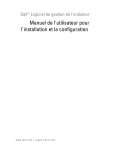
Lien public mis à jour
Le lien public vers votre chat a été mis à jour.
Caractéristiques clés
- Arrêt progressif des ordinateurs et serveurs
- Communication via USB, RS-232 ou cartes Web/SNMP
- Interface multilingue accessible via navigateur Web
- Gestion, configuration et mise à jour à distance
- Compatible avec la console de gestion multi-onduleurs Dell (MUMC)
- Exploration rapide des onduleurs connectés
Questions fréquemment posées
Il obtient des informations à travers une communication locale ou en réseau à l'aide du port USB de l'onduleur ou des ports de communication RS-232, ou de cartes Web/SNMP.
Il est compatible avec les dispositifs sur ligne série Dell de 500 W à 10 kW, et les cartes de gestion réseau SNMP/Web H910P.
L'interface graphique est accessible à distance à l'aide d'un simple navigateur Web. L'accès peut être sécurisé par une connexion SSL en plus du nom d'utilisateur et du mot de passe.
